Sony VGN-CR11Z, VGN-CR19XN, VGN-CR11SR, VGN-CR11ZR, VGN-CR19VN User Manual [it]
...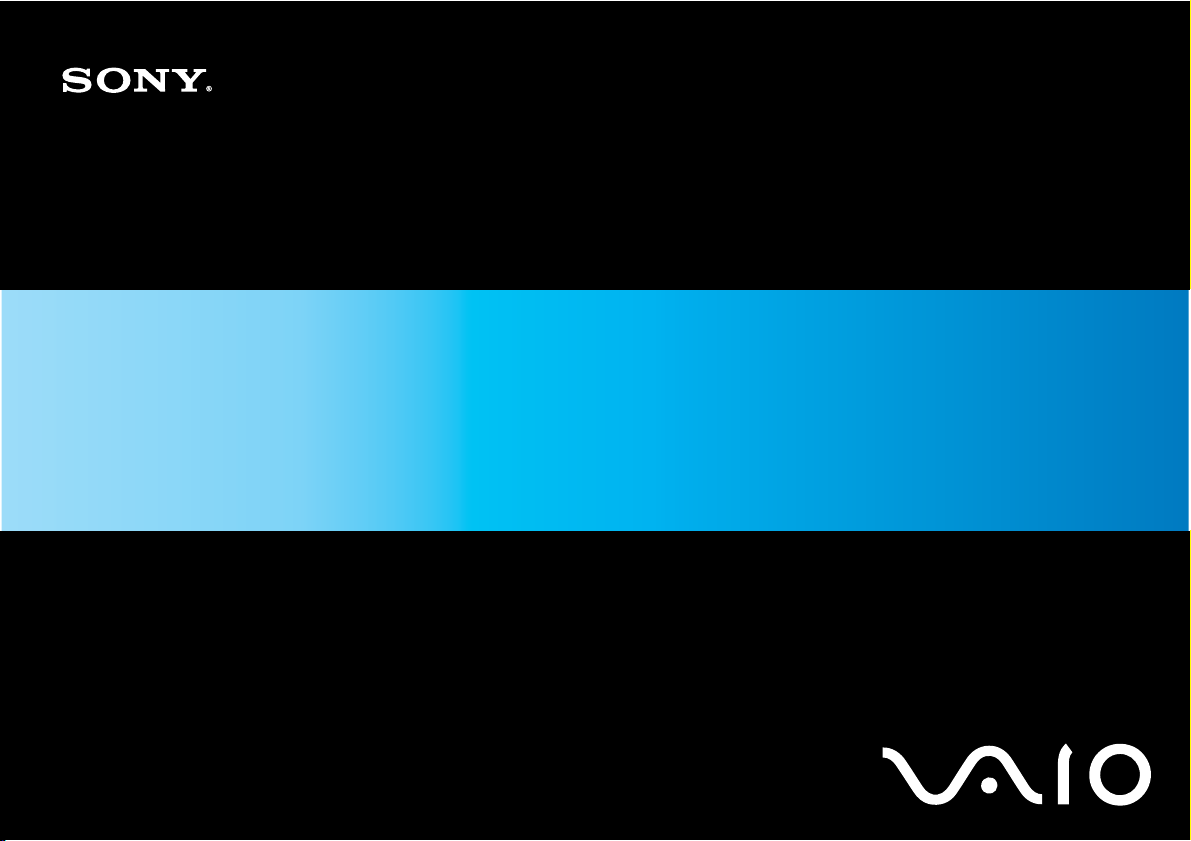
Guida dell’utente
Personal computer
Serie VGN-CR
N
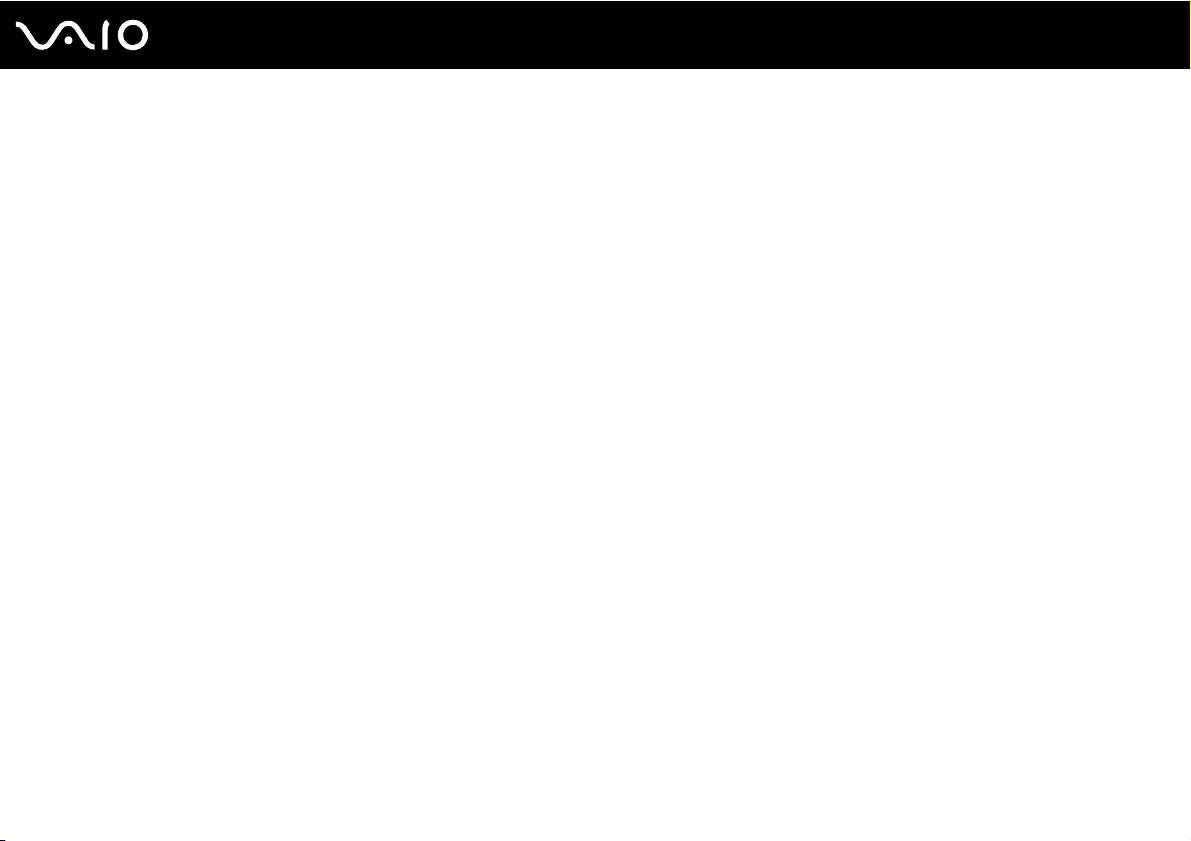
Indice
Informazioni preliminari ......................................................................................................................................................6
Avviso ..........................................................................................................................................................................6
Documentazione ..........................................................................................................................................................7
Ergonomia..................................................................................................................................................................11
Guida introduttiva .............................................................................................................................................................13
Individuazione dei comandi e delle porte ...................................................................................................................14
Informazioni sulle spie ...............................................................................................................................................20
Collegamento a una fonte di alimentazione ...............................................................................................................22
Uso della batteria .......................................................................................................................................................23
Spegnimento sicuro del computer .............................................................................................................................29
Uso del computer VAIO ...................................................................................................................................................30
Uso della tastiera .......................................................................................................................................................31
Uso del touchpad .......................................................................................................................................................33
Uso dei tasti con funzioni speciali ..............................................................................................................................34
Uso della videocamera MOTION EYE incorporata ....................................................................................................36
Uso dell’unità disco ottico ..........................................................................................................................................39
Uso del modulo ExpressCard ....................................................................................................................................48
Uso di supporti Memory Stick ....................................................................................................................................52
Uso di altre schede di memoria .................................................................................................................................58
Uso di Internet............................................................................................................................................................61
Uso della rete LAN wireless (WLAN) .........................................................................................................................62
Uso della funzione Bluetooth .....................................................................................................................................68
2
nN
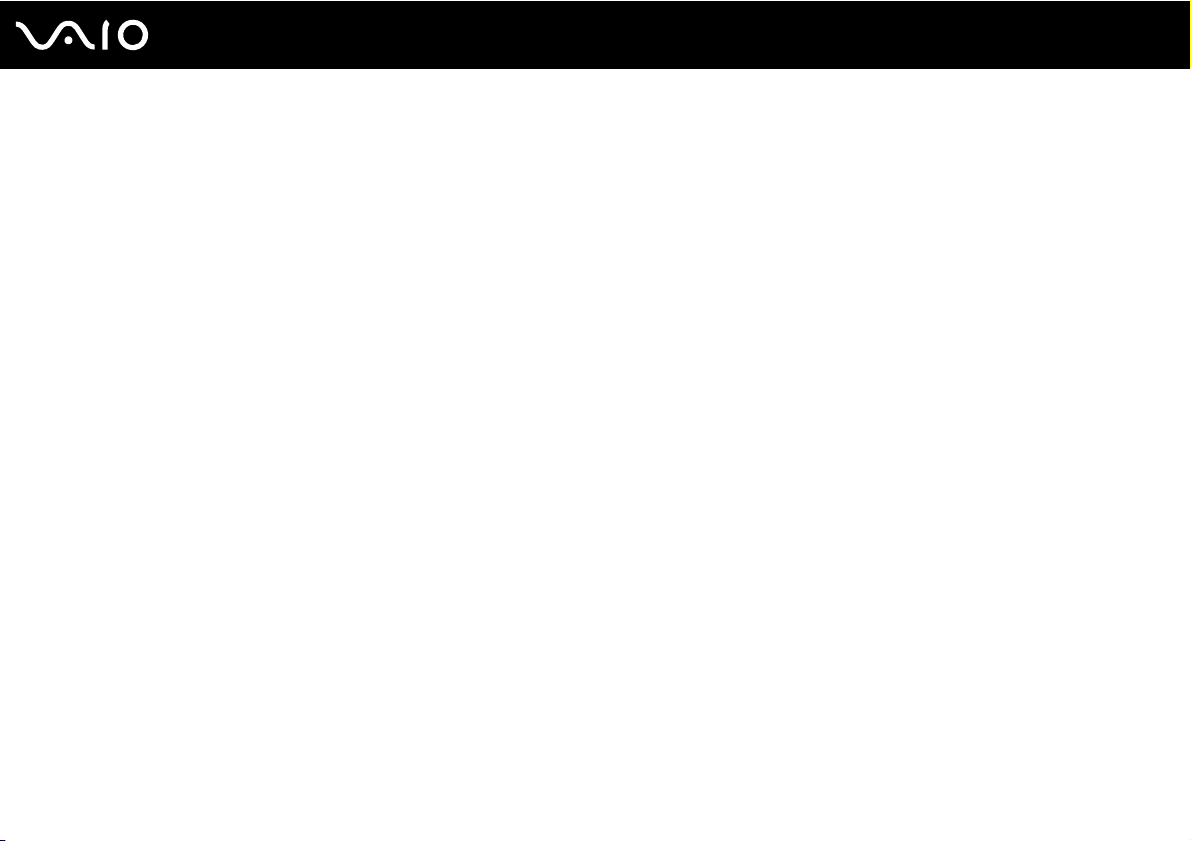
3
nN
Uso delle periferiche ........................................................................................................................................................75
Collegamento di altoparlanti esterni...........................................................................................................................76
Collegamento di uno schermo esterno ......................................................................................................................77
Selezione delle modalità di visualizzazione ...............................................................................................................81
Uso della funzione a monitor multipli .........................................................................................................................83
Collegamento di un microfono esterno ......................................................................................................................85
Collegamento di una periferica USB..........................................................................................................................86
Collegamento di una stampante ................................................................................................................................89
Collegamento di una periferica i.LINK .......................................................................................................................90
Collegamento a una rete (LAN) .................................................................................................................................92
Personalizzazione del computer VAIO.............................................................................................................................93
Impostazione della password.....................................................................................................................................94
Uso dell’autenticazione tramite impronta digitale.....................................................................................................101
Preparazione all’uso del computer con VAIO Control Center ..................................................................................109
Uso delle modalità di risparmio energetico ..............................................................................................................110
Gestione dell’alimentazione con VAIO Power Management....................................................................................115
Configurazione del modem ......................................................................................................................................117
Aggiornamento del computer VAIO ...............................................................................................................................119
Aggiunta e rimozione dei moduli di memoria ...........................................................................................................120
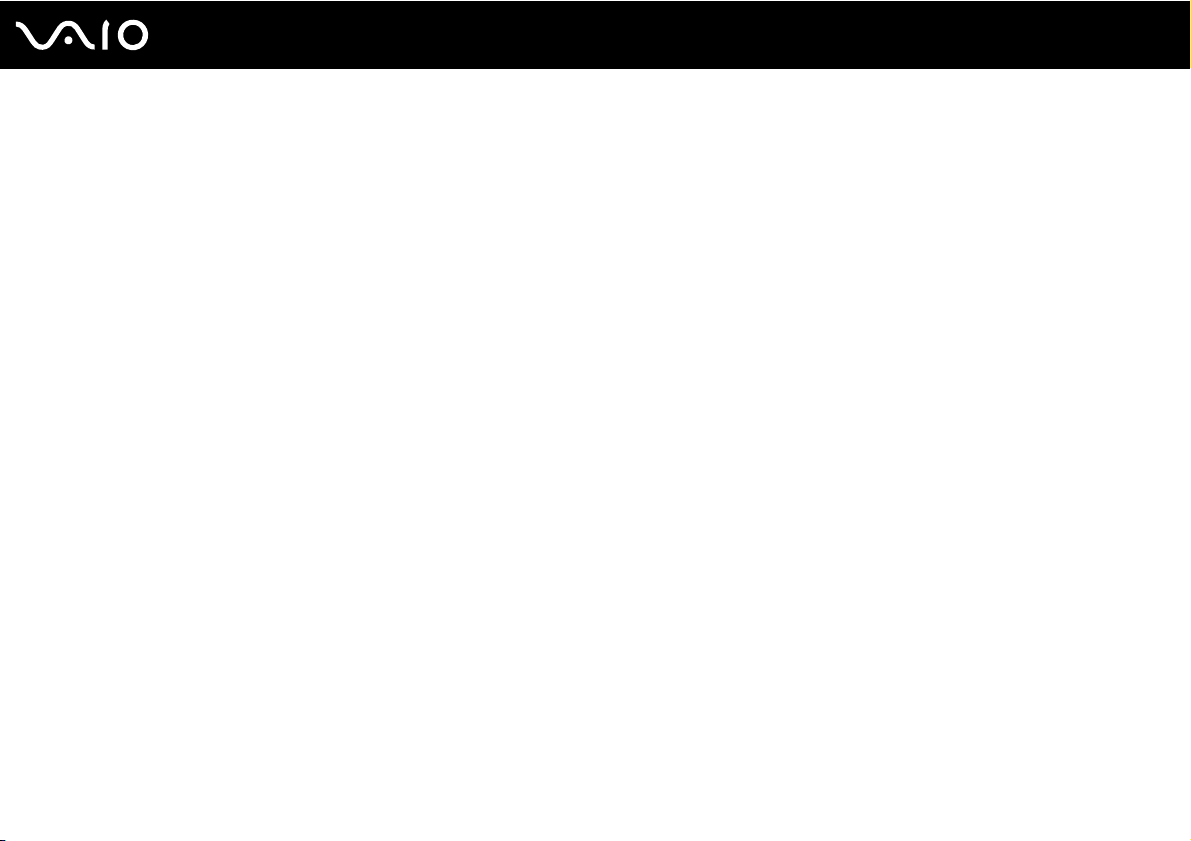
4
nN
Precauzioni ....................................................................................................................................................................126
Cura dello schermo LCD..........................................................................................................................................127
Uso delle fonti di alimentazione ...............................................................................................................................128
Cura del computer ...................................................................................................................................................129
Uso della videocamera MOTION EYE incorporata ..................................................................................................131
Cura dei dischi floppy...............................................................................................................................................132
Cura dei dischi .........................................................................................................................................................133
Uso della batteria .....................................................................................................................................................134
Uso delle cuffie ........................................................................................................................................................135
Cura del supporto Memory Stick..............................................................................................................................136
Cura del disco rigido ................................................................................................................................................137
Aggiornamento del computer...................................................................................................................................138
Risoluzione dei problemi ................................................................................................................................................139
Computer .................................................................................................................................................................140
Sicurezza del sistema ..............................................................................................................................................146
Batteria.....................................................................................................................................................................147
Videocamera MOTION EYE incorporata .................................................................................................................149
Internet.....................................................................................................................................................................152
Reti...........................................................................................................................................................................154
Tecnologia Bluetooth ...............................................................................................................................................157
Dischi ottici...............................................................................................................................................................162
Schermo...................................................................................................................................................................166
Stampa.....................................................................................................................................................................172
Microfono .................................................................................................................................................................173
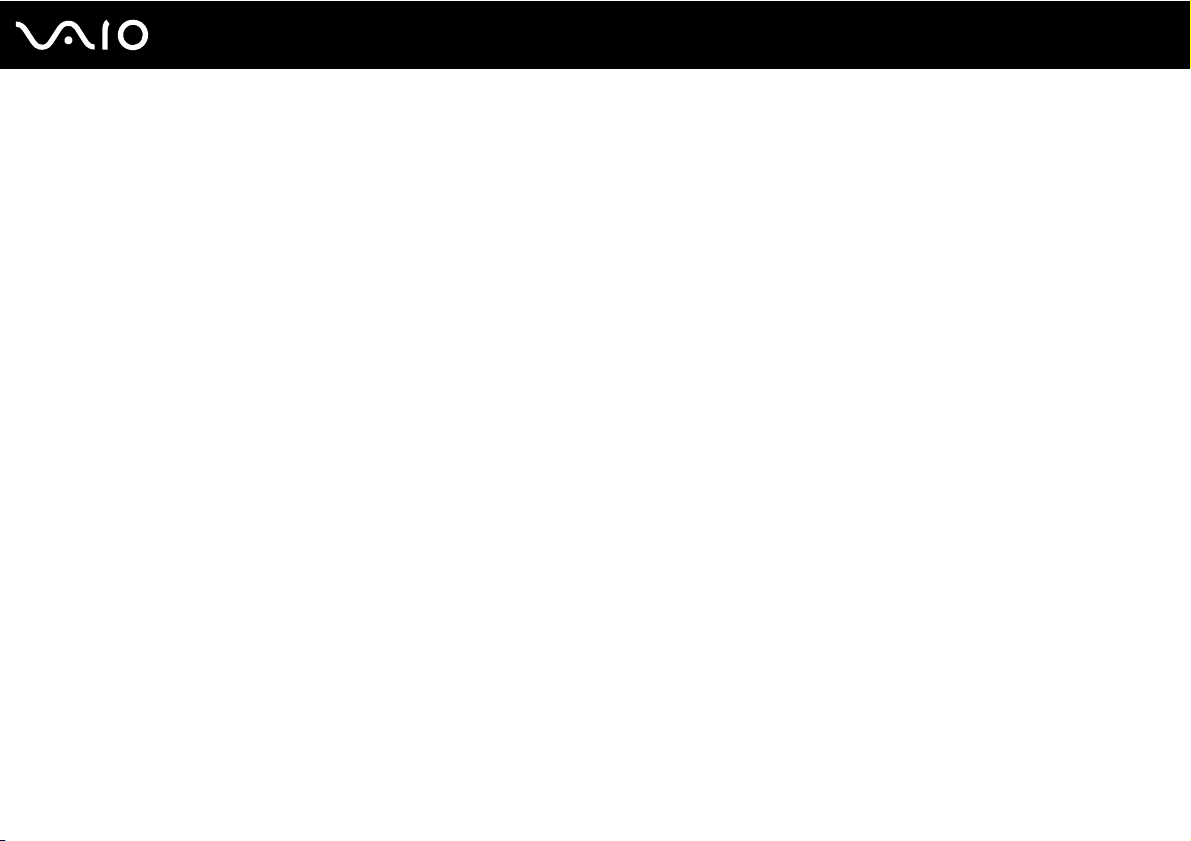
5
nN
Mouse ......................................................................................................................................................................174
Altoparlanti ...............................................................................................................................................................175
Touchpad .................................................................................................................................................................176
Tastiera ....................................................................................................................................................................177
Dischi floppy.............................................................................................................................................................178
Audio/Video..............................................................................................................................................................179
Supporti Memory Stick.............................................................................................................................................180
Periferiche................................................................................................................................................................181
Assistenza......................................................................................................................................................................182
Informazioni di supporto Sony .................................................................................................................................182
e-Support .................................................................................................................................................................183
Marchi ......................................................................................................................................................................185
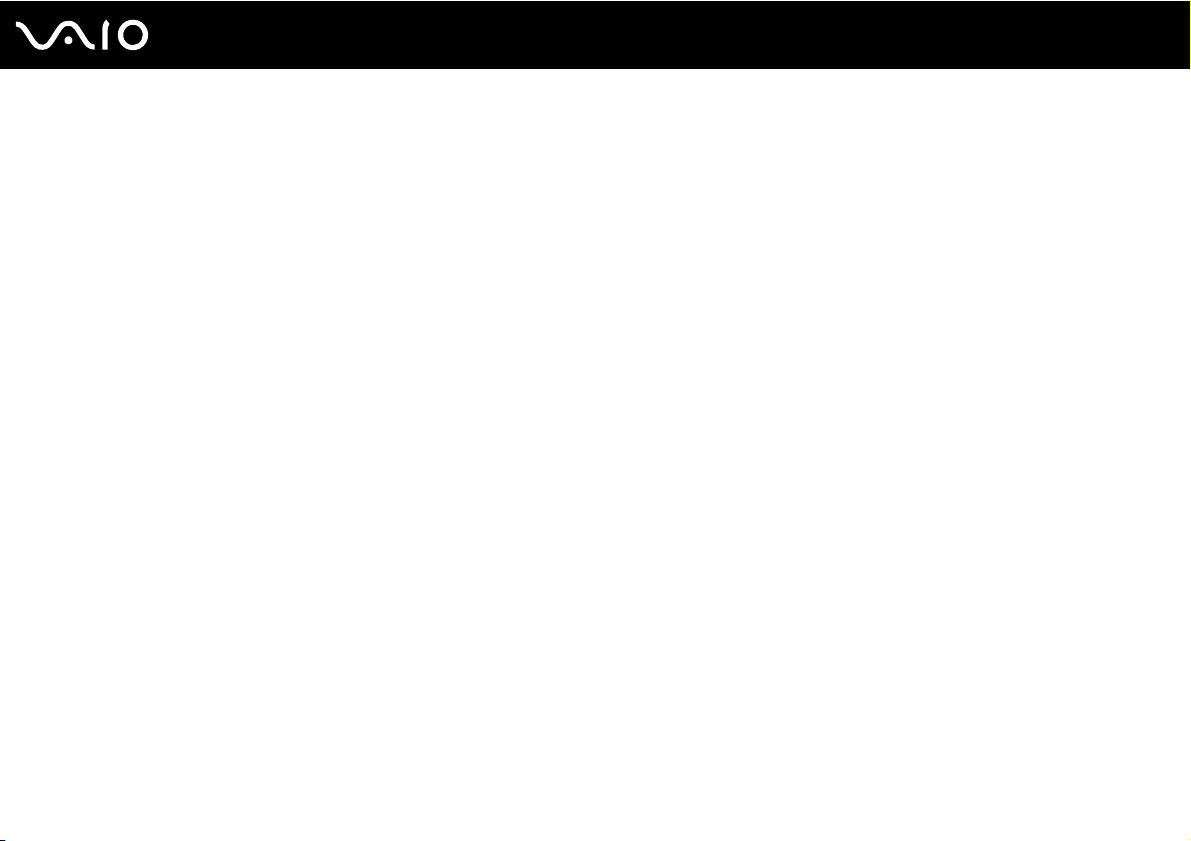
6
nN
Informazioni preliminari
Informazioni preliminari
Congratulazioni per avere acquistato un computer Sony VAIO®. Leggere attentamente la Guida dell’utente visualizzata. Sony
ha unito le tecnologie più avanzate nei settori audio, video, informatico e delle comunicazioni per offrire alla propria clientela
un personal computer tra i più sofisticati.
!
Le immagini esterne in questo manuale potrebbero differire leggermente da quelle visualizzare sul computer.
Avviso
© 2007 Sony Corporation. Tutti i diritti riservati.
La presente guida e il software ivi descritto non possono essere riprodotti, tradotti o ridotti a un formato leggibile da macchina,
né interamente né in parte, senza previa autorizzazione scritta.
Sony Corporation non fornisce alcuna garanzia in relazione alla presente guida, al software o a qualsiasi altra informazione
ivi contenuta e disconosce espressamente qualsiasi garanzia implicita, commerciabilità o idoneità a impieghi particolari della
presente guida, del software e di tali altre informazioni. Sony Corporation non sarà in alcun caso responsabile per danni
accidentali, indiretti o particolari, fondati su illeciti, contratti o altro, derivanti o in relazione alla presente guida, al software o
ad altre informazioni ivi contenute.
Macrovision: questo prodotto comprende tecnologie di protezione del copyright coperte da brevetti statunitensi e da altri diritti
di proprietà intellettuale. L’uso di tali tecnologie deve essere autorizzato da Macrovision ed è limitato esclusivamente all’uso
domestico o ad altri usi di visualizzazione limitati, se non con espressa autorizzazione di Macrovision. È vietato decompilare
o disassemblare queste tecnologie.
Nella guida i contrassegni ™ o ® non sono specificati.
Sony Corporation si riserva il diritto di apportare modifiche alla presente guida e alle informazioni in essa contenute in
qualsiasi momento e senza preavviso. Il software descritto nella presente guida è soggetto ai termini di un contratto di licenza
separato.
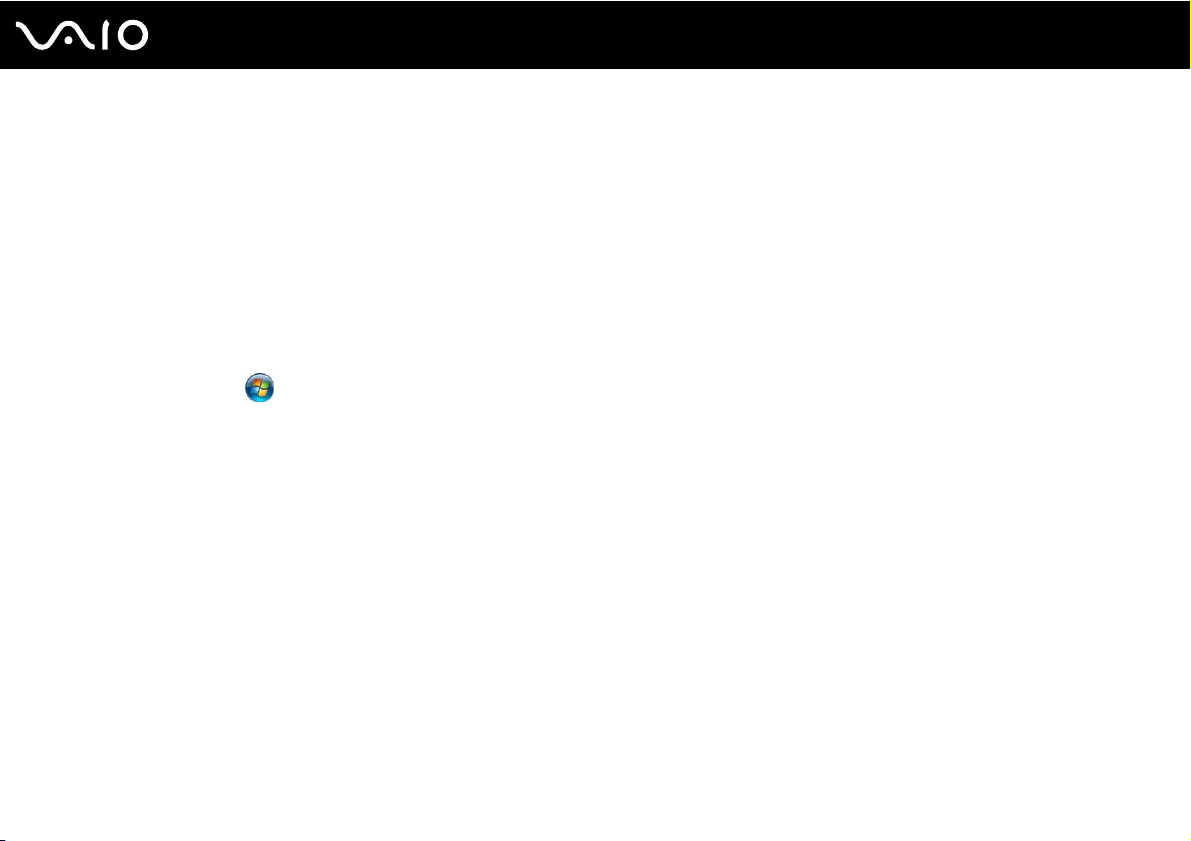
7
nN
Informazioni preliminari
Documentazione
La documentazione fornita comprende informazioni in formato cartaceo e guide dell’utente da leggere sul proprio computer
VAIO.
Le guide sono fornite in formato PDF, facilmente consultabili e stampabili.
Il portale My Club VAIO è un perfetto punto di partenza per utilizzare il computer VAIO. Si tratta di una raccolta completa di
tutti gli elementi necessari per ottenere prestazioni ottimali dal proprio computer.
Le guide dell’utente sono raccolte nella Documentazione (Documentation), visualizzabile facendo clic sull’icona Guide
utente VAIO (VAIO User Guides) sul desktop o seguendo la procedura riportata di seguito:
1 Fare clic su Start , Tutti i programmi, quindi su My Club VAIO.
2 Fare clic su Documentazione (Documentation).
3 Selezionare la guida che si desidera leggere.
✍
È possibile sfogliare manualmente le guide utente passando da Computer > VAIO (C:) (in cui C indica l’unità disco) > Documentation > Documentation
e aprendo la cartella relativa alla propria lingua.
È possibile disporre di un disco separato per la documentazione di una serie di accessori.
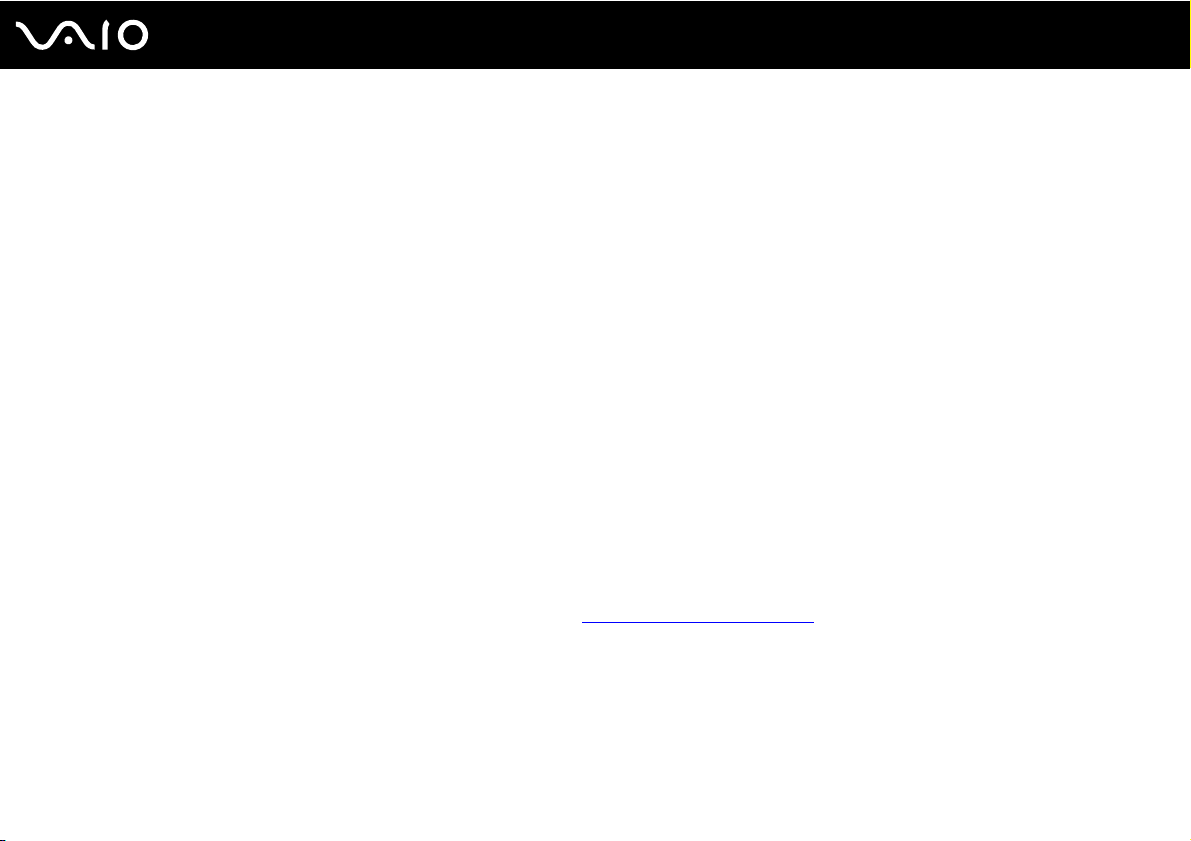
8
nN
Informazioni preliminari
Documentazione cartacea
❑ Indicazioni di installazione — descrive il processo che va dall’estrazione dall’imballaggio all’avvio di VAIO.
❑ Guida alla soluzione dei problemi — riporta le soluzioni per la maggior parte dei problemi comuni.
❑ Guida al ripristino — spiega come eseguire una copia di backup dei dati e come ripristinare il sistema operativo del
computer, nonché come risolvere i malfunzionamenti del computer.
❑ Instant Mode — offre una giuda per utilizzare la modalità Instant Mode.
❑ Guide contenenti le seguenti informazioni: condizioni della GARANZIA Sony, Guida alle norme di sicurezza, Guida alle
norme sui modem, Guida alle norme per LAN wireless, Guida alle norme Bluetooth, Contratto di licenza software
con l’utente finale e Servizi di assistenza Sony.
Documentazione non cartacea
❑ Guida dell’utente (la presente guida) — illustra le funzioni del computer. Sono anche presenti informazioni sui
programmi forniti insieme al computer e soluzioni per la maggior parte dei problemi comuni.
❑ Specifiche — le Specifiche in linea descrivono la configurazione hardware e software del computer VAIO.
Per visualizzare le Specifiche in linea:
1 Connettersi a Internet.
2 Andare al sito Web dell’assistenza Sony all’indirizzo http://support.vaio.sony.eu
.
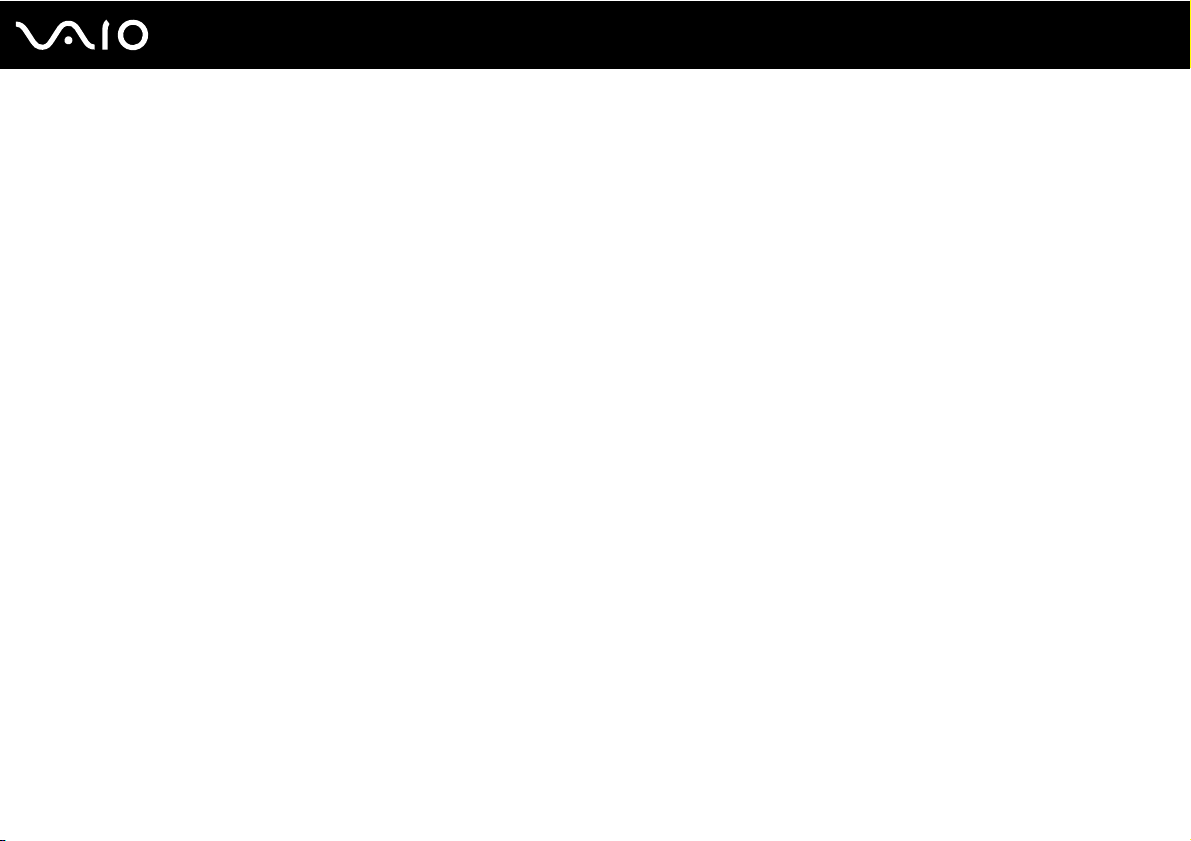
nN
Informazioni preliminari
My Club VAIO
In My Club VAIO è possibile trovare:
Documentazione (Documentation) che include quanto riportato di seguito:
❑ Accesso alla Guida dell’utente. Nella Guida dell’utente vengono spiegate in dettaglio le funzioni del computer, viene
illustrato come utilizzare le funzioni in modo facile e sicuro, come collegare le periferiche e molto altro ancora.
❑ Accesso ad Assistenza e training (Help & Training). Si tratta del portale per la Guida in linea e il supporto tecnico
VAIO.
❑ Informazioni importanti relative al computer in uso, sotto forma di avvisi e notifiche.
My Club VAIO include inoltre:
❑ Accessori (Accessories)
Si desidera espandere le capacità del proprio computer? Fare clic su questa icona per scoprire gli accessori compatibili.
❑ Software
Si desidera provare cose nuove? Fare clic su questa icona per visualizzare una panoramica del proprio software e
scoprire le opzioni di aggiornamento.
❑ Sfondi (Wallpapers)
Fare clic su questa icona per scoprire gli sfondi Sony e Club VAIO più richiesti.
❑ Link (Links)
Fare clic su questa icona per scoprire i siti Web Sony e Club VAIO più frequentati.
9
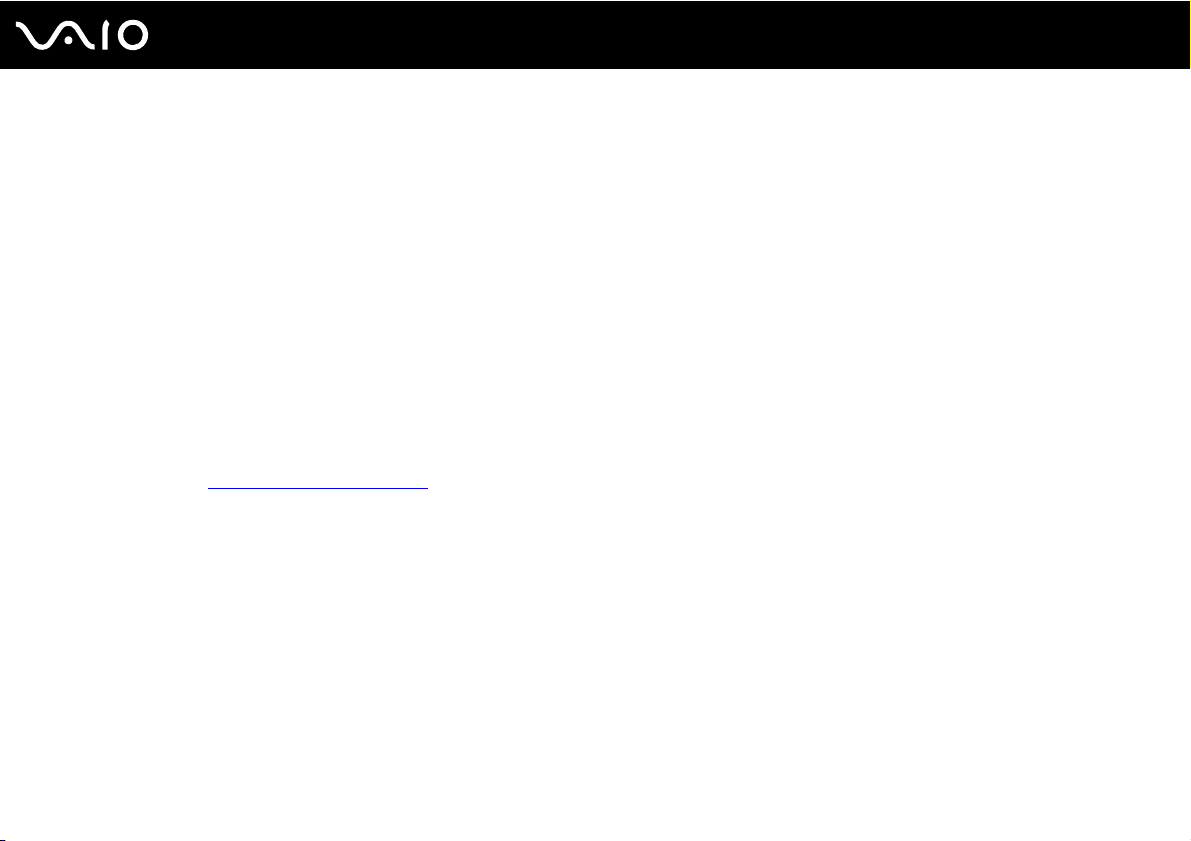
10
nN
Informazioni preliminari
Guida in linea e supporto tecnico di Windows
Guida in linea e supporto tecnico di Windows è una fonte inesauribile di consigli pratici, esercitazioni e dimostrazioni che
facilitano l’utilizzo del computer.
Utilizzare la funzione di ricerca, l’indice o il sommario per visualizzare tutte le risorse disponibili della Guida in linea di
Windows, comprese quelle Internet.
Per accedere alla Guida in linea e supporto tecnico di Windows, fare clic su Start, quindi su Guida in linea e supporto
tecnico. In alternativa, accedere alla Guida in linea e supporto tecnico di Windows tenendo premuto il tasto Microsoft
Windows e premendo il tasto F1.
Altre fonti
❑ Per informazioni dettagliate sulle funzioni del software che si sta utilizzando e sulla risoluzione dei problemi, fare
riferimento alla Guida in linea.
❑ Visitare il sito http://www.club-vaio.com
per esercitazioni in linea sul software VAIO preferito.
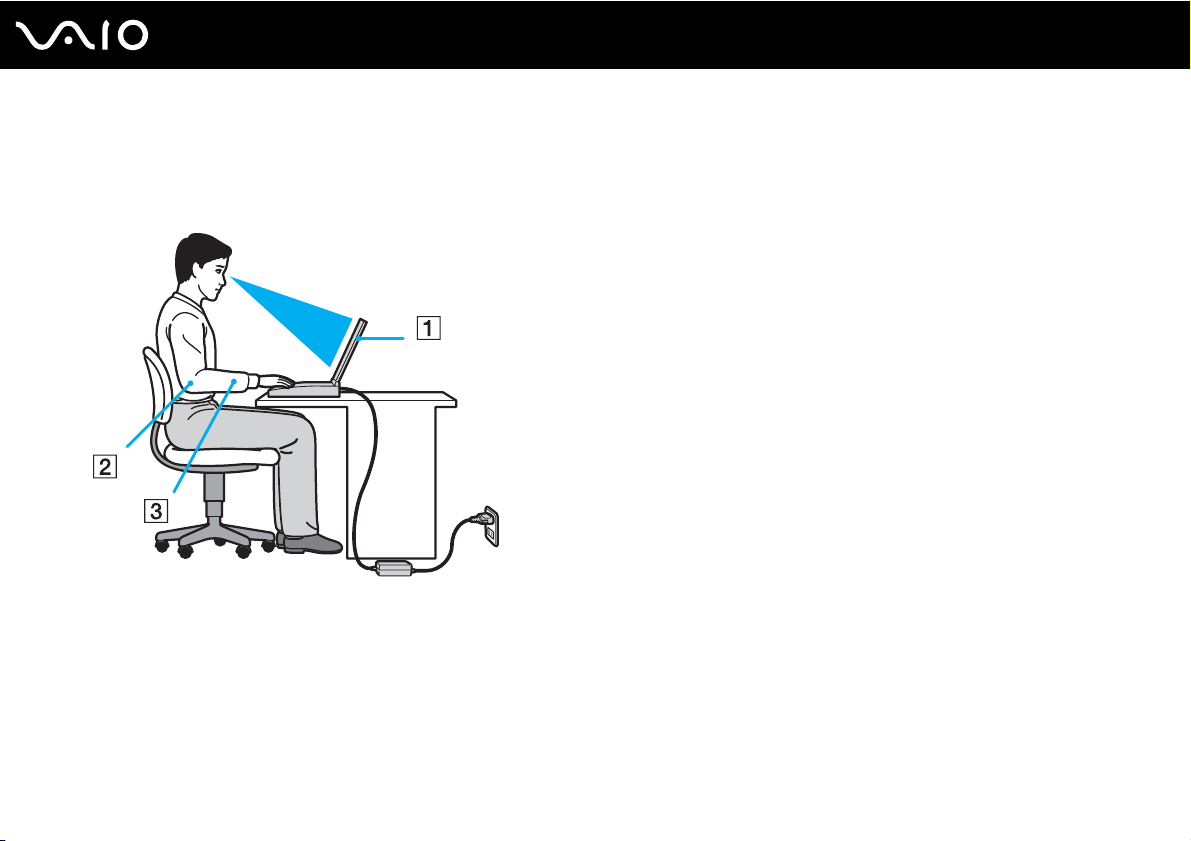
11
nN
Informazioni preliminari
Ergonomia
Il computer Sony è un computer portatile utilizzabile negli ambienti più diversi. Nei limiti del possibile, si consiglia di attenersi
alle seguenti norme ergonomiche per lavorare sia su computer desktop sia su computer portatile.
❑ Posizione del computer – il computer deve essere posizionato esattamente di fronte all’utente (1). Quando si utilizza la
tastiera, il touchpad o il mouse esterno, tenere gli avambracci orizzontalmente (2) e i polsi in posizione neutra e comoda
(3). La parte superiore delle braccia deve scendere naturalmente lungo i fianchi. Non dimenticare di fare delle pause
durante le sessioni di lavoro al computer. L’utilizzo eccessivo del computer può provocare tensione agli occhi, ai muscoli
o ai tendini.
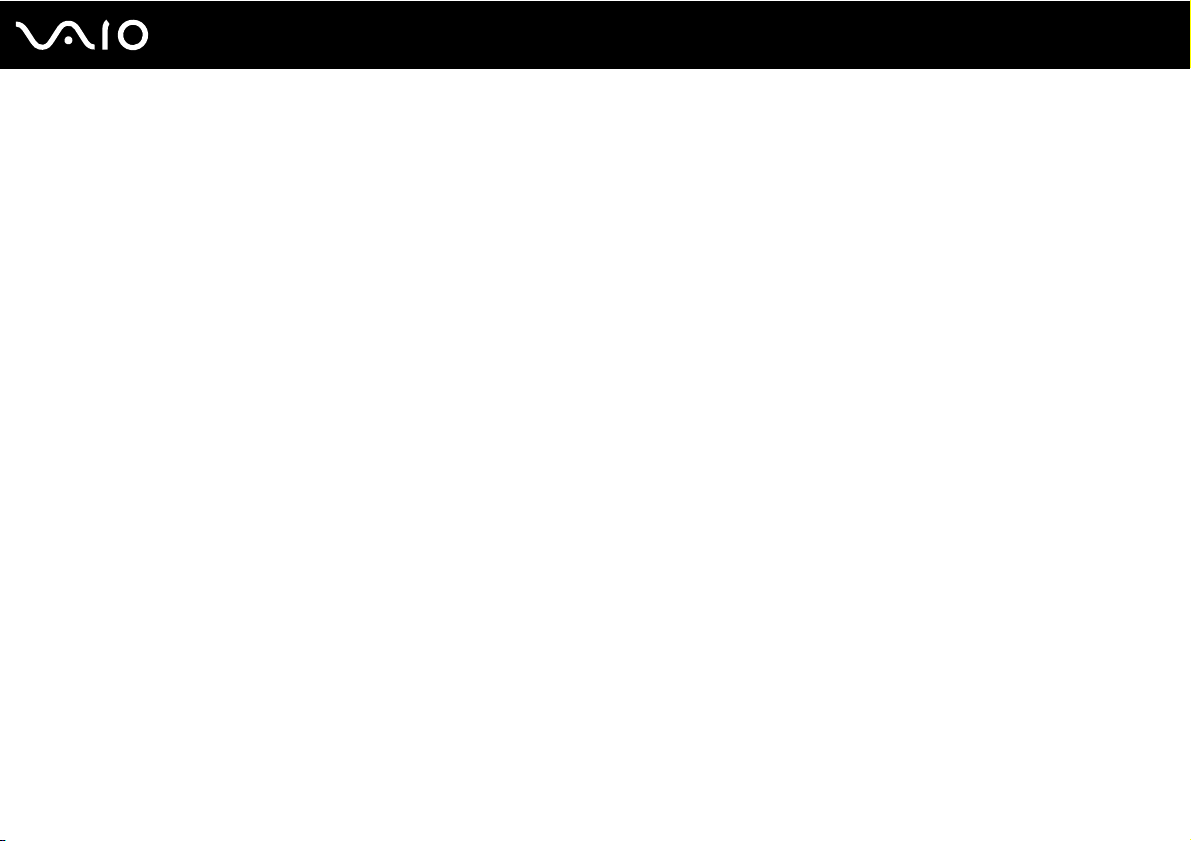
12
nN
Informazioni preliminari
❑ Attrezzatura e postura – scegliere una sedia che abbia un buon sostegno per la schiena. Regolare l’altezza della sedia
in modo da avere le piante dei piedi ben appoggiate sul pavimento. Per stare più comodi potrebbe essere utile anche un
poggiapiedi. Quando si è seduti, mantenere una postura rilassata ed eretta ed evitare di curvarsi in avanti o di inclinarsi
troppo all’indietro.
❑ Angolazione dello schermo – per individuare la posizione ottimale, inclinare lo schermo. Se si riesce a regolare la
posizione dello schermo sull’angolazione ideale, gli occhi e i muscoli si affaticano molto meno. Regolare anche la
luminosità dello schermo.
❑ Illuminazione – posizionare il computer in modo che la luce artificiale e quella naturale non creino riflessi sullo schermo.
Per evitare che appaiano macchie luminose sullo schermo, servirsi dell’illuminazione indiretta. Una corretta illuminazione
migliora il comfort, ma anche la qualità del lavoro.
❑ Posizione dello schermo esterno – quando si utilizza uno schermo esterno, posizionarlo a una distanza che consenta
di vedere comodamente lo schermo. Assicurarsi che si trovi allo stesso livello degli occhi o leggermente più in basso.
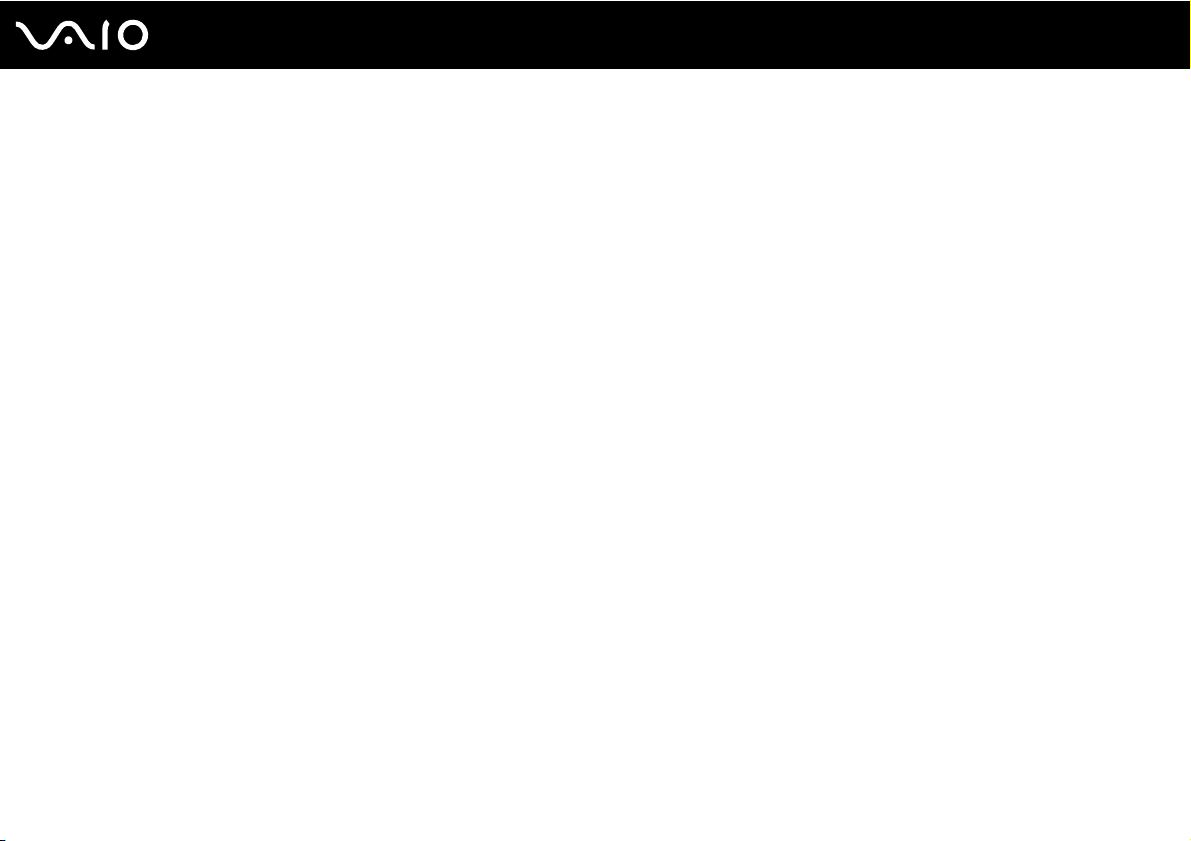
Guida introduttiva
In questa sezione sono fornite informazioni preliminari sull’utilizzo del computer VAIO.
❑ Individuazione dei comandi e delle porte (pagina 14)
❑ Informazioni sulle spie (pagina 20)
❑ Collegamento a una fonte di alimentazione (pagina 22)
❑ Uso della batteria (pagina 23)
❑ Spegnimento sicuro del computer (pagina 29)
13
nN
Guida introduttiva
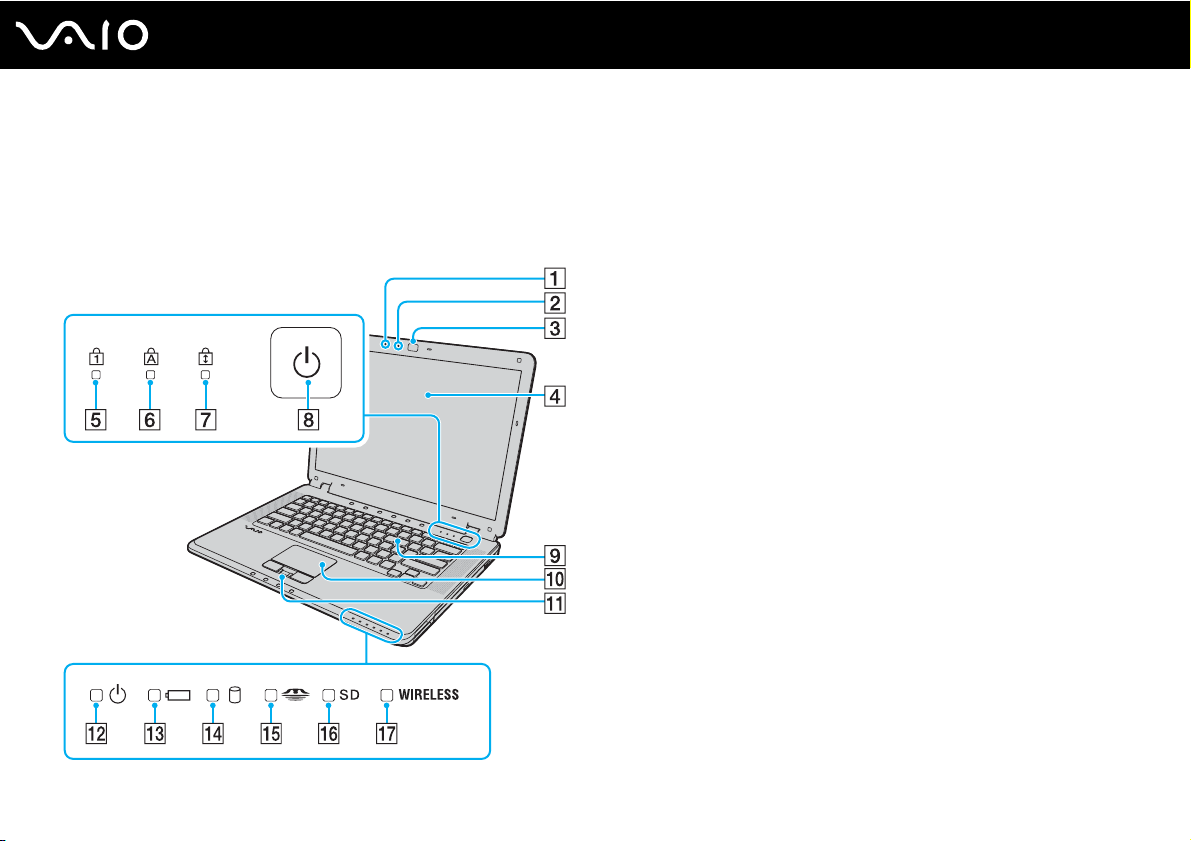
14
nN
Guida introduttiva
Individuazione dei comandi e delle porte
È opportuno dedicare qualche istante all’individuazione dei comandi e delle porte che saranno illustrati nelle pagine seguenti.
Vista anteriore
A Microfono incorporato (mono)
B Spia videocamera MOTION EYE incorporata (pagina 20)
C Videocamera MOTION EYE incorporata (pagina 36)
D Schermo LCD (pagina 127)
E Spia Num Lk (pagina 20)
F Spia Caps Lock (pagina 20)
G Spia Scr Lk (pagina 20)
H Pulsante di alimentazione
I Ta st i er a (pagina 31)
J Touchpad (pagina 33)
K Sensore impronta digitale
L Spia di alimentazione (pagina 20)
M Spia della batteria (pagina 20)
N Spia unità disco rigido (pagina 20)
O Spia del supporto Memory Stick PRO/Duo (pagina 20)
P Spia della scheda di memoria SD (pagina 20)
Q Spia WIRELESS (Wireless LAN/Bluetooth) (pagina 20)
* Solo su alcuni modelli.
*
(pagina 101)
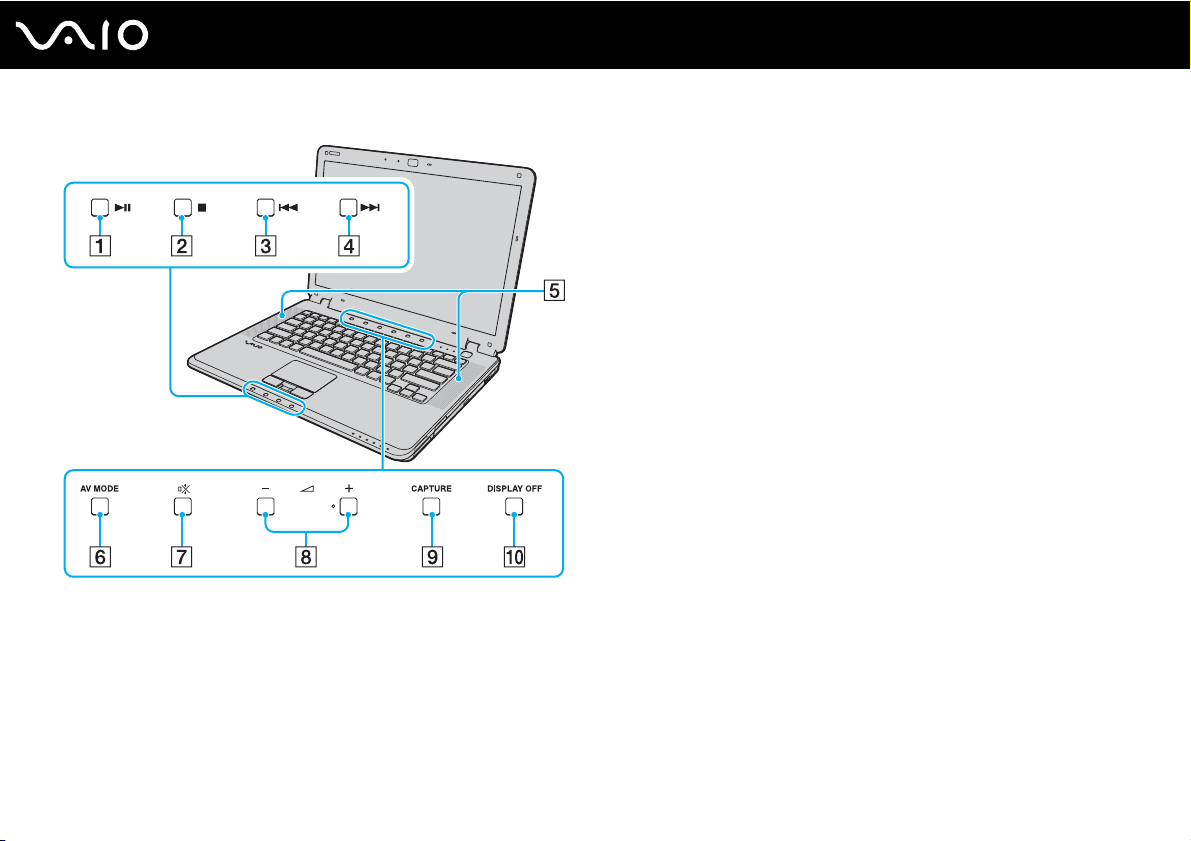
A Tasto Riproduci/Pausa (pagina 34)
B Tas t o Ter mi n a (pagina 34)
C Tasto per traccia precedente (pagina 34)
D Tasto per traccia successiva (pagina 34)
E Altoparlanti incorporati (stereo)
F Ta st o AV M O DE (pagina 34)
G Tasto di esclusione audio (pagina 34)
H Tasti del volume (pagina 34)
I Ta st o CAPTURE (pagina 34)
J Ta st o DISPLAY OFF (pagina 34)
15
nN
Guida introduttiva
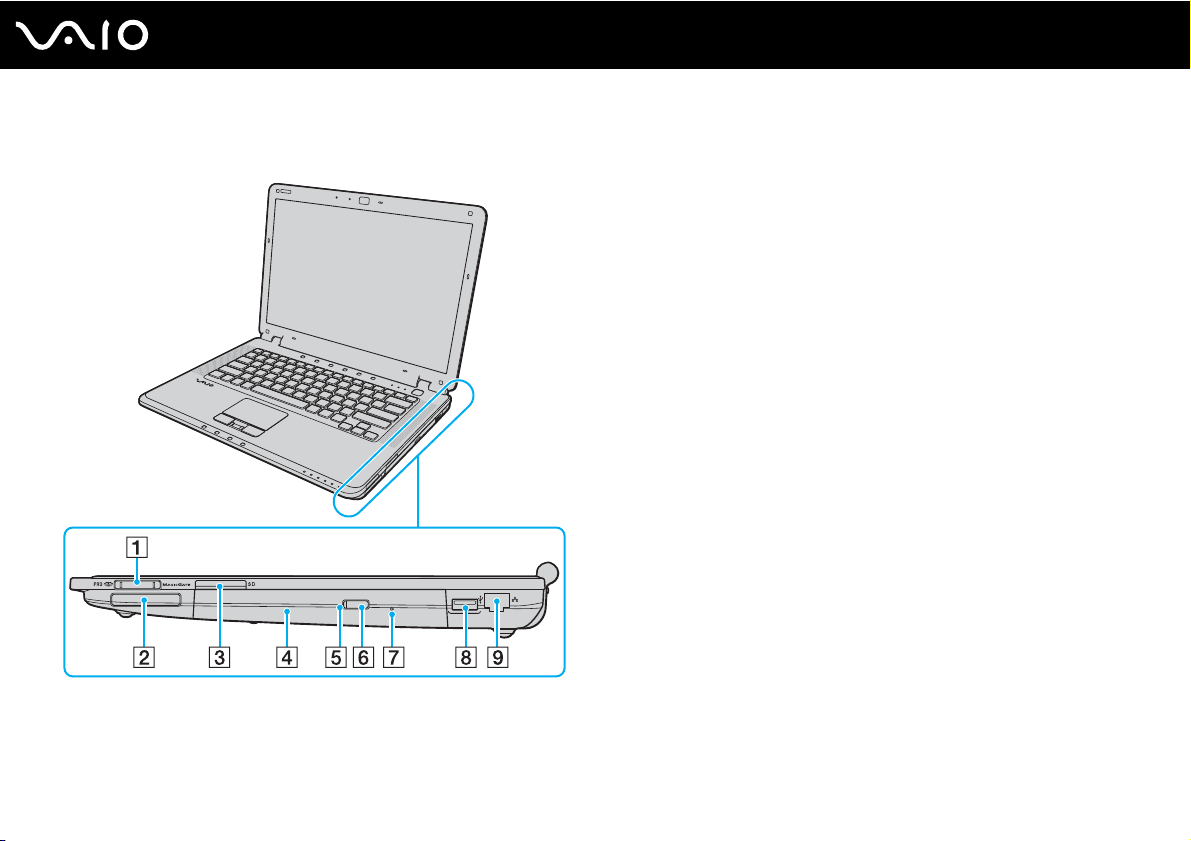
Vista da destra
16
nN
Guida introduttiva
A Slot per supporti Memory Stick PRO/Duo
*1
(pagina 53)
B Slot per ExpressCard/34 (pagina 48)
C Slot per scheda di memoria SD (pagina 58)
D Unità disco ottico (pagina 39)
E Spia unità disco ottico (pagina 20)
F Pulsante di espulsione dell’unità (pagina 39)
G Foro di espulsione manuale (pagina 162)
H Porta USB Hi-Speed (USB 2.0)
*2
(pagina 86)
I Porta di rete (Ethernet) (pagina 92)
*1
Il computer supporta Memory Stick PRO e Memory Stick Duo ad alta
velocità e alta capacità.
*2
Supporta velocità alta/completa/bassa.
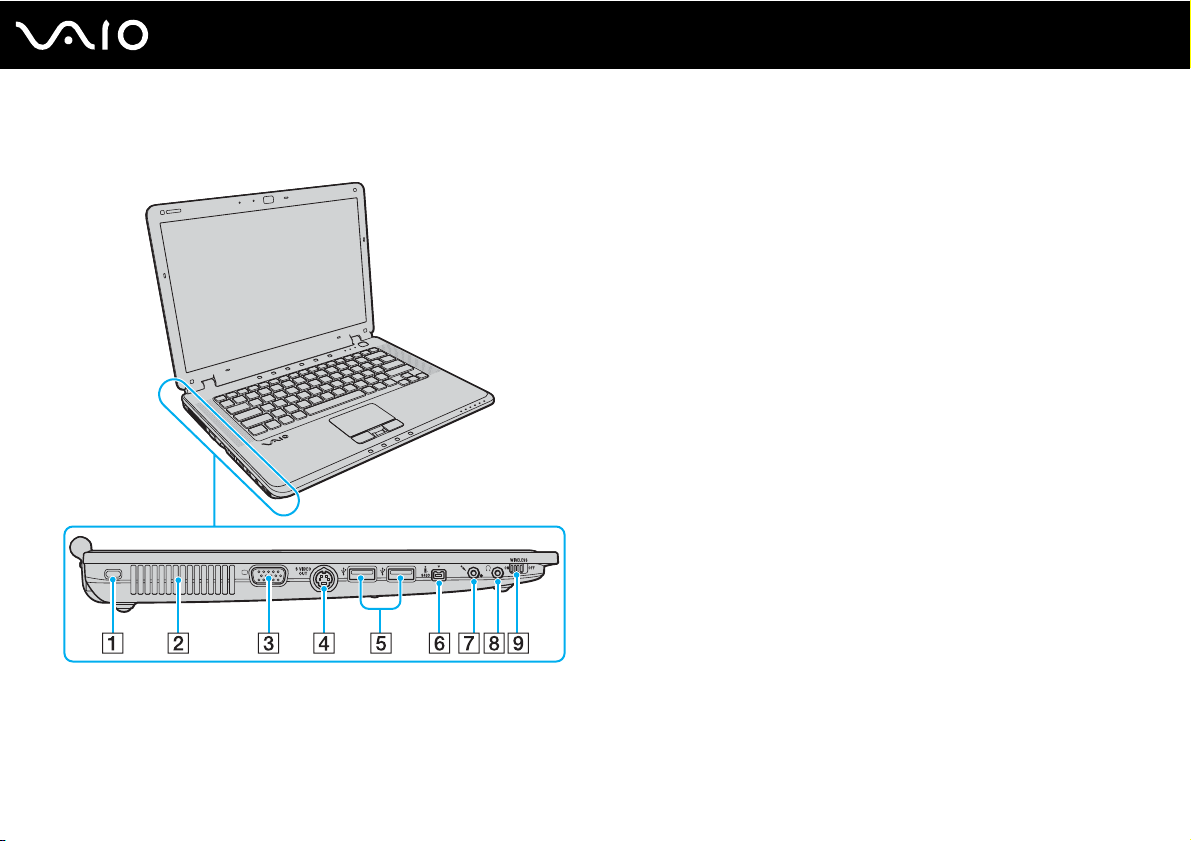
Vista da sinistra
A Slot sicurezza
B Uscita per l’aria
C Porta monitor (VGA) (pagina 77)
D Porta S VIDEO OUT (pagina 79)
E Porte USB Hi-Speed (USB 2.0)
F Porta i.LINK (IEEE 1394) S400 (pagina 90)
G Presa del microfono (pagina 85)
H Presa per le cuffie (pagina 76)
I Switch WIRELESS (pagina 62)
* Supportano velocità alta/completa/bassa.
*
(pagina 86)
17
nN
Guida introduttiva
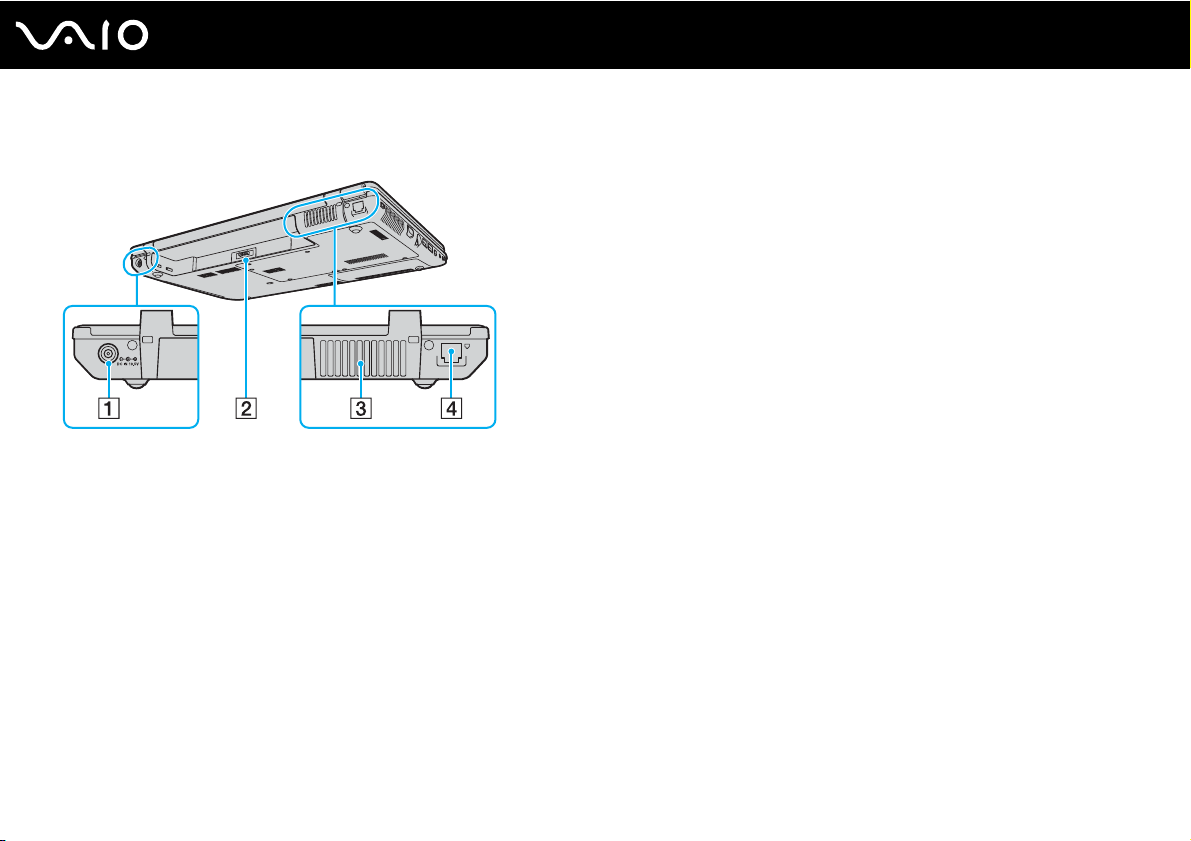
Vista posteriore
A Porta DC IN (pagina 22)
B Connettore della batteria
C Uscita per l’aria
D Porta del modem (pagina 61)
18
nN
Guida introduttiva
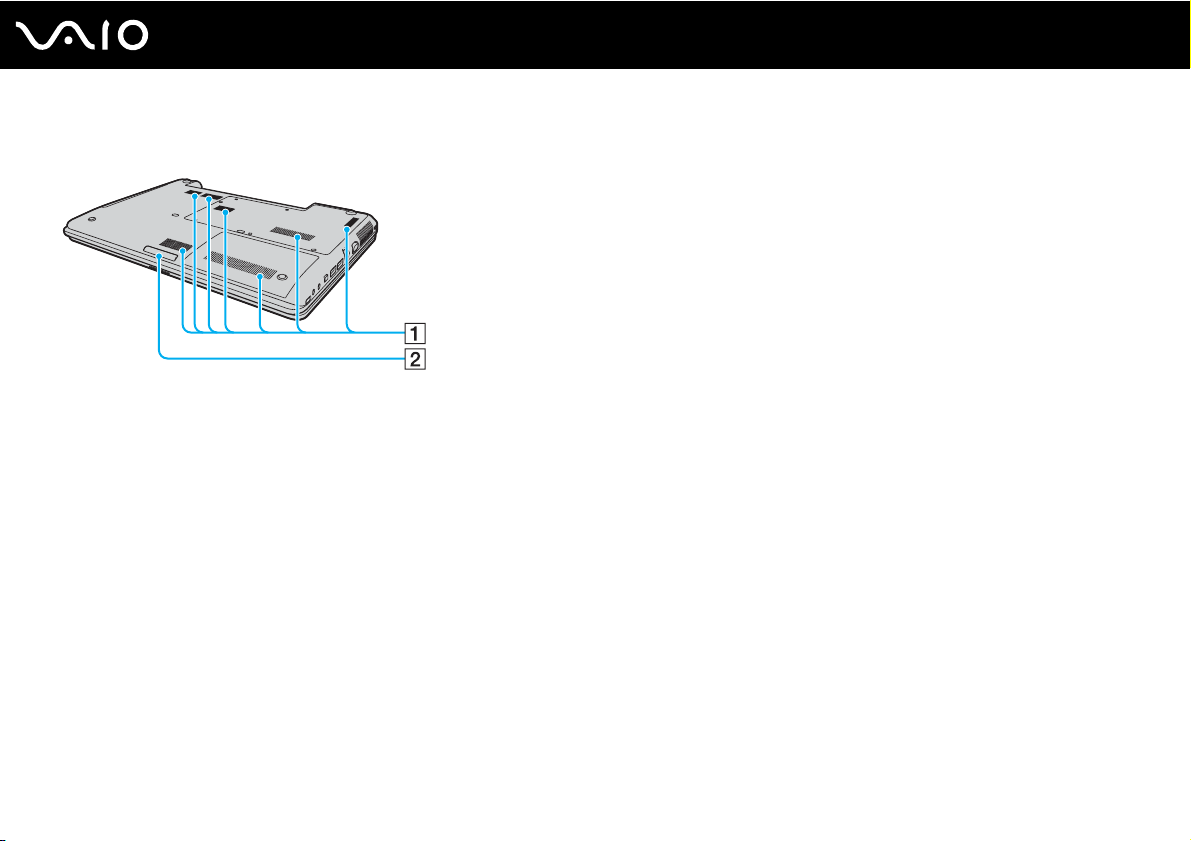
Vista inferiore
A Uscite per l’aria
B Spia illuminazione
19
nN
Guida introduttiva
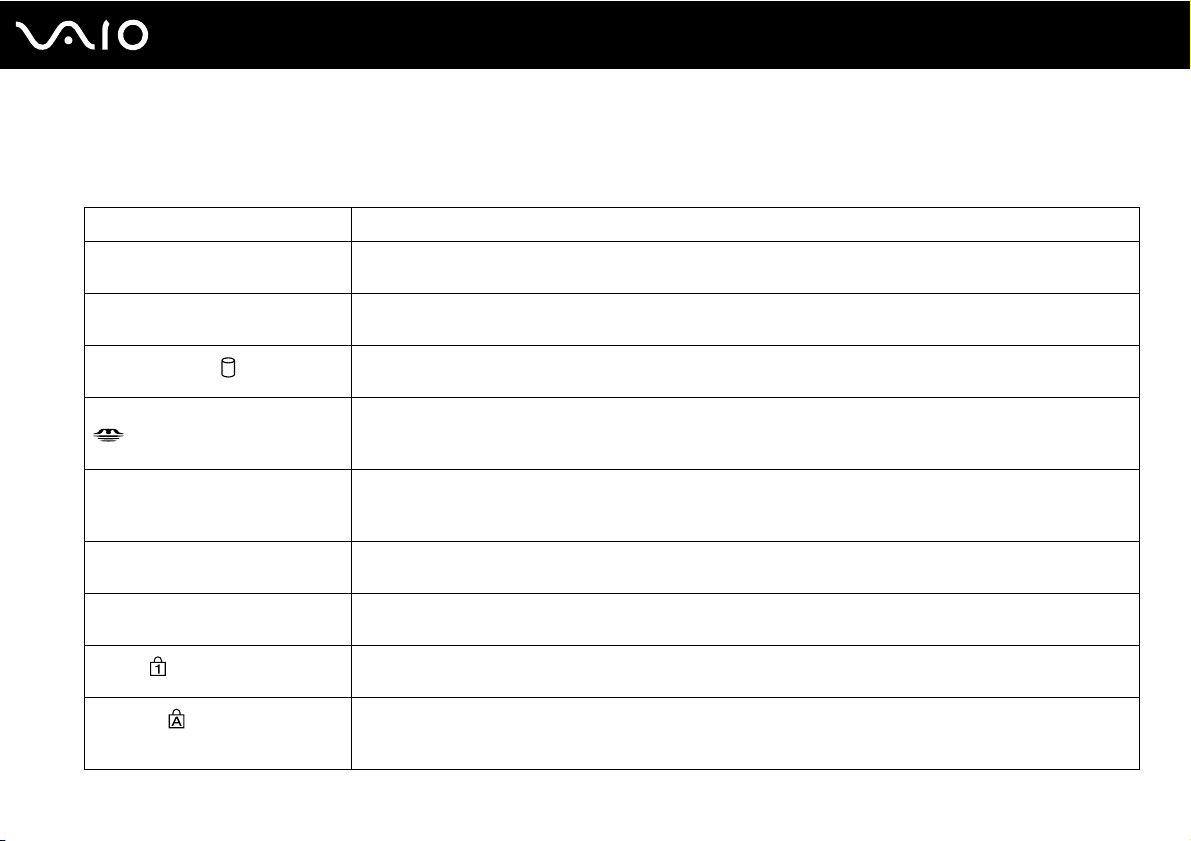
Guida introduttiva
Informazioni sulle spie
Sul computer sono presenti le spie riportate di seguito.
Spia Funzioni
Alimentazione 1 Si illumina quando il computer è acceso, lampeggia quando il computer si trova in modalità Sospensione e si
spegne quando il computer è in modalità Ibernazione o è spento.
Batteria e Si illumina quando il computer è alimentato a batteria, lampeggia quando la batteria è quasi esaurita ed emette
Unità disco rigido
Supporto Memory Stick PRO/Duo Si illumina quando vengono letti o scritti dati sul supporto Memory Stick nello slot per supporti Memory Stick
Scheda di memoria SD Si illumina durante la lettura o la scrittura sui supporti nello slot della scheda di memoria SD. (Non attivare la
Videocamera MOTION EYE
incorporata
Unità disco ottico Si illumina quando vengono letti o scritti dati sul supporto del disco ottico. Quando la spia è spenta, il supporto
Bl Num
Caps lock
doppi lampeggiamenti quando la batteria è in carica.
Si illumina quando vengono letti o scritti dati sull’unità disco rigido. Non attivare la modalità Sospensione o
spegnere il computer quando questa spia è accesa.
Duo/PRO Duo o Memory Stick PRO/Duo. (Non attivare la modalità Sospensione o spegnere il computer quando
questa spia è accesa) Quando la spia è spenta, il supporto Memory Stick non è in uso.
modalità Sospensione o spegnere il computer quando questa spia è accesa) Quando la spia è spenta, la
scheda di memoria non è in uso.
Si illumina quando la videocamera MOTION EYE incorporata è in uso.
del disco ottico non è in uso.
Premere il tasto Num Lk per attivare il tastierino numerico. Premere nuovamente il tasto per disattivare il
tastierino numerico. Quando la spia è spenta, il tastierino numerico non è attivato.
Premere il tasto Caps Lock per digitare lettere maiuscole. Se si preme il tasto Shift quando la spia è accesa,
vengono immesse lettere minuscole. Premere nuovamente il tasto per spegnere la spia. La digitazione normale
viene ripristinata quando la spia Caps Lock è spenta.
20
nN
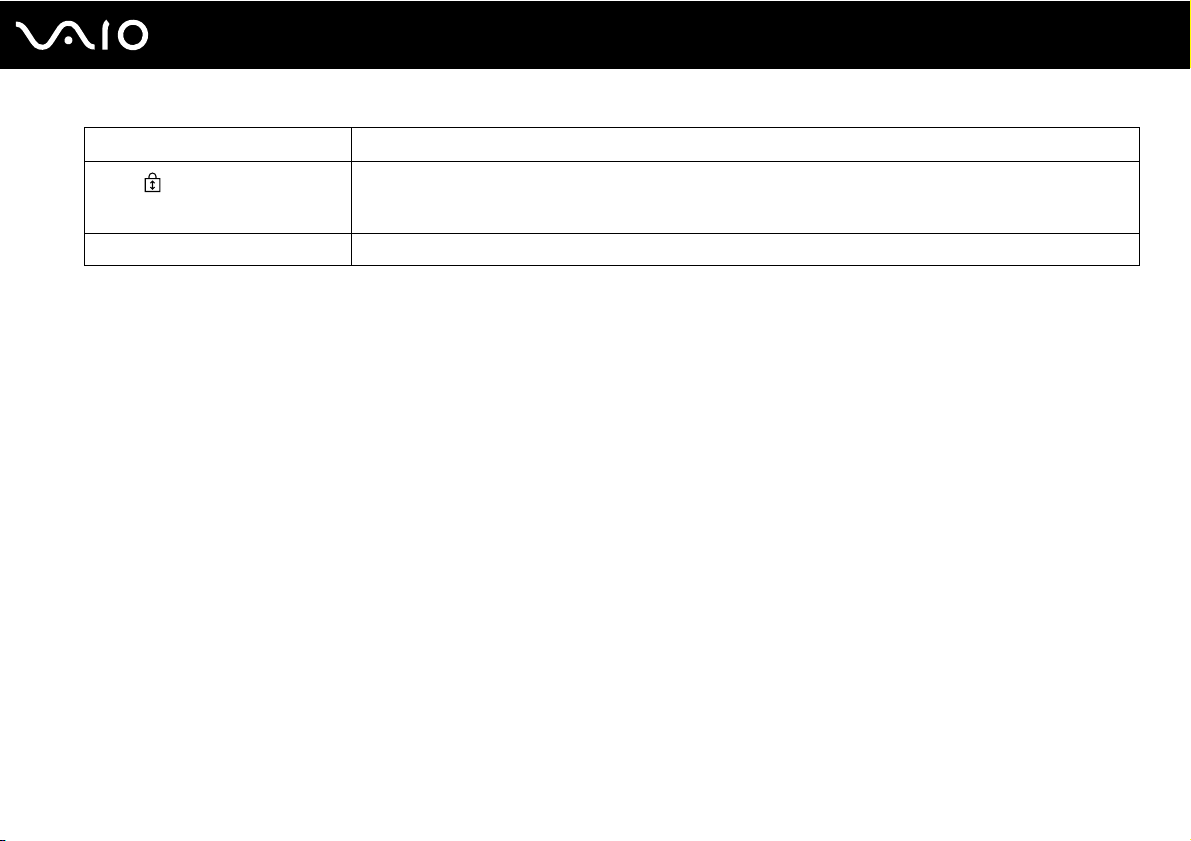
Guida introduttiva
Spia Funzioni
Scr Lk
Wireless Si illumina quando lo switch WIRELESS è impostato su ON e le funzionalità LAN e/o Bluetooth sono attivate.
Premere il tasto Scr Lk per modificare la modalità di scorrimento del display. Lo scorrimento normale viene
ripristinato quando la spia Scr Lk è spenta. Il tasto Scr Lk funziona in base al programma utilizzato e non è
sempre attivabile con tutti i programmi.
21
nN
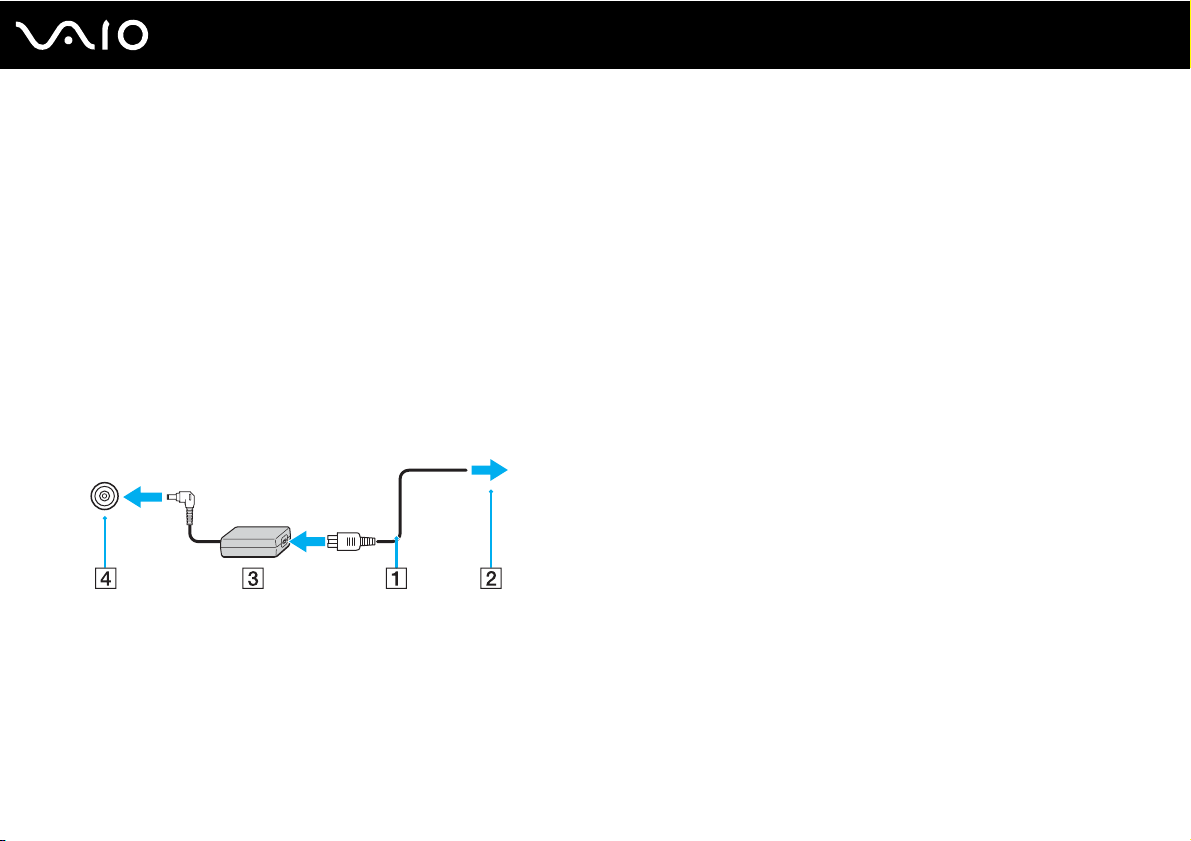
Guida introduttiva
Collegamento a una fonte di alimentazione
Come fonte di alimentazione del computer è possibile utilizzare sia un adattatore CA che una batteria ricaricabile.
Uso dell’adattatore CA
✍
Utilizzare il computer solo con l’adattatore CA in dotazione.
Per utilizzare l’adattatore CA
1 Inserire un’estremità del cavo di alimentazione (1) nell’adattatore CA (3).
2 Inserire l’altra estremità del cavo di alimentazione in una presa CA (2).
3 Inserire il cavo collegato all’adattatore CA (3) nella porta DC IN (4) del computer.
22
nN
!
La forma della spina di ingresso CC varia in funzione dell’adattatore CA.
✍
Per scollegare completamente il computer dall’alimentazione CA, staccare l’adattatore CA.
Assicurarsi che la presa CA sia facilmente accessibile.
Se il computer non viene utilizzato per un lungo periodo di tempo, attivare la modalità Ibernazione. Fare riferimento alla sezione Uso della modalità
Ibernazione (pagina 113). Questa modalità di risparmio energetico consente di risparmiare il tempo necessario per lo spegnimento o il riavvio.
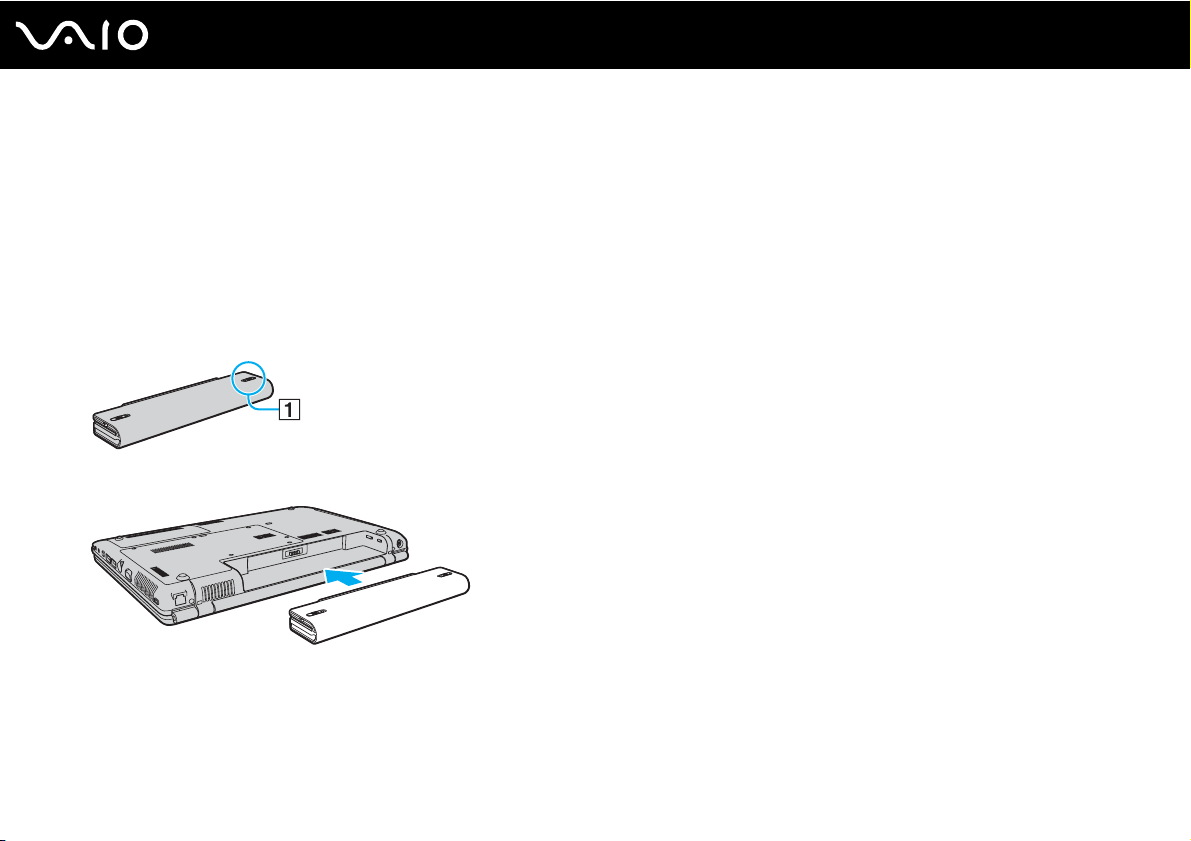
Uso della batteria
Al momento dell’acquisto la batteria fornita con il computer non è completamente carica.
Inserimento della batteria
Per inserire la batteria
1 Spegnere il computer e chiudere il coperchio dello schermo LCD.
2 Far scorrere in avanti il dispositivo LOCK (1) della batteria.
3 Far scorrere la batteria nell’apposito alloggiamento finché non scatta in posizione.
23
nN
Guida introduttiva
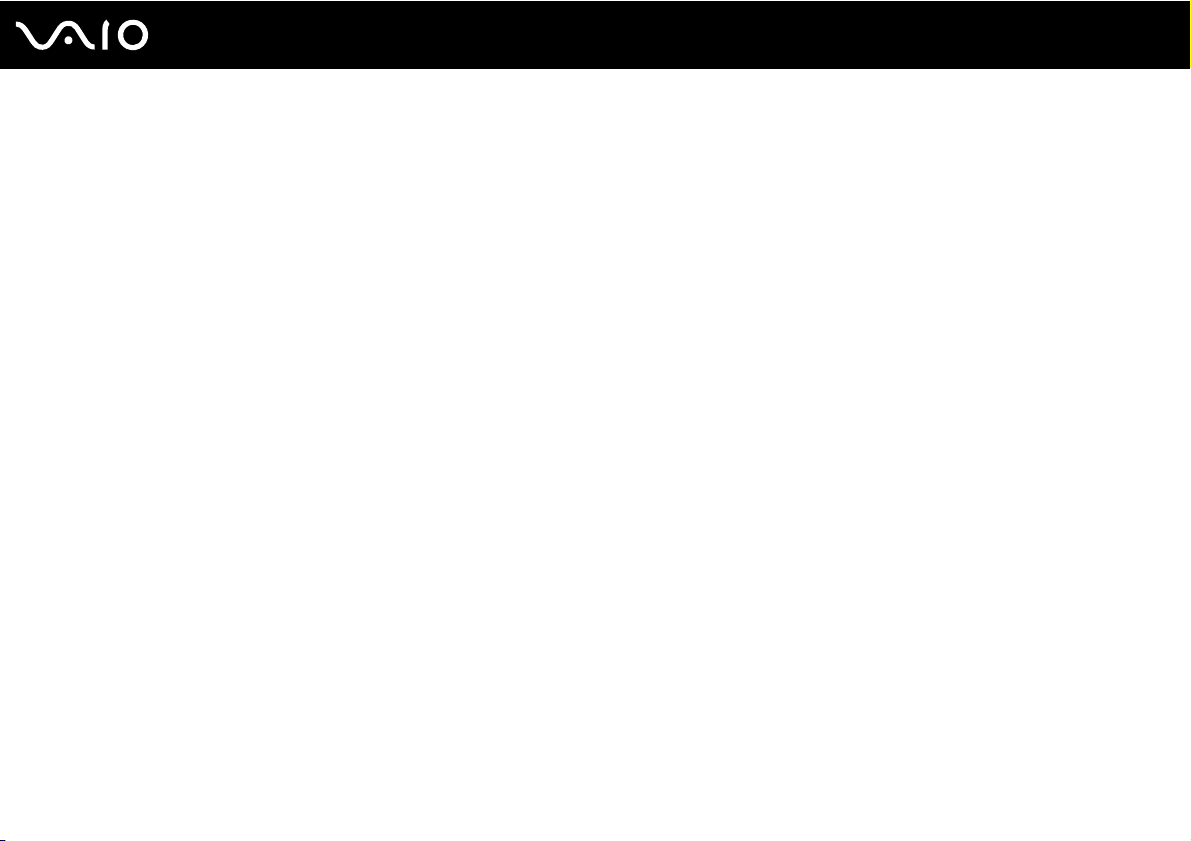
Guida introduttiva
4 Far scorrere il dispositivo LOCK (1) della batteria nella posizione LOCK per fissare la batteria nel computer.
✍
Quando il computer è collegato direttamente alla fonte di alimentazione CA e la batteria è inserita al suo interno, viene alimentato tramite la presa CA.
!
Alcune batterie ricaricabili non sono conformi agli standard di qualità e di sicurezza di Sony. Per ragioni di sicurezza questo computer funziona
esclusivamente con batterie Sony originali progettate per il modello specifico. Se viene inserita una batteria di tipo diverso, la batteria non verrà caricata
e il computer non funzionerà.
24
nN
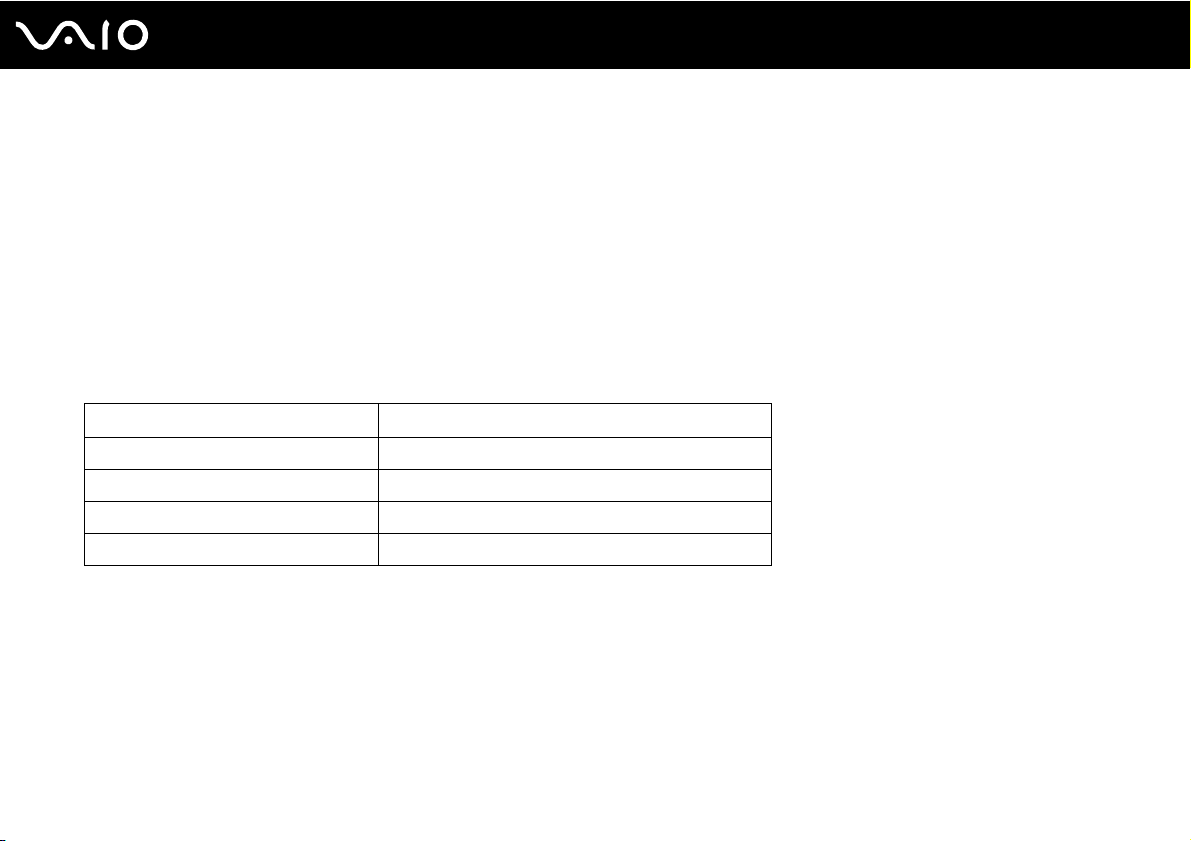
Guida introduttiva
Ricarica della batteria
Al momento dell’acquisto la batteria fornita con il computer non è completamente carica.
Per caricare la batteria
1 Inserire la batteria.
2 Collegare l’adattatore CA al computer.
La batteria verrà caricata automaticamente (quando la batteria è in carica, la relativa spia emette doppi lampeggiamenti).
Quando la carica della batteria è vicina al livello selezionato con la funzione di risparmio, la spia della batteria si spegne.
Per selezionare il livello massimo di carica desiderato con la funzione di risparmio, vedere Uso della funzione di
risparmio della batteria (pagina 27).
Stato della spia della batteria Significato
Accesa Il computer è alimentato a batteria.
Lampeggiante La batteria è quasi esaurita.
Lampeggiamento doppio La batteria è in carica.
Spenta Il computer è alimentato a corrente alternata.
25
nN
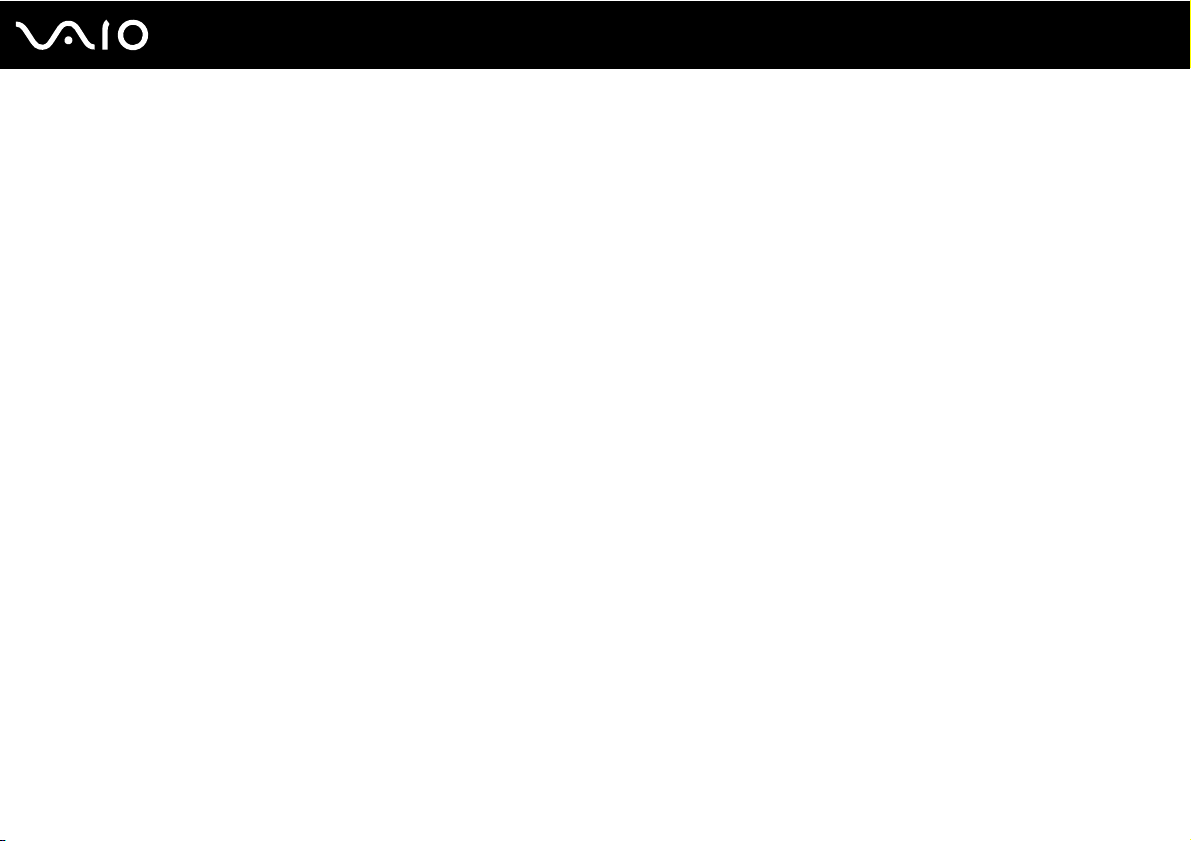
26
nN
Guida introduttiva
✍
Caricare la batteria come descritto in questo manuale dalla prima carica.
Quando la batteria è quasi esaurita, la spia della batteria e quella dell’alimentazione lampeggiano contemporaneamente.
Quando il computer è collegato direttamente all’alimentazione CA, lasciare la batteria inserita al suo interno. La batteria continua a caricarsi anche
durante l’utilizzo del computer.
Se il livello della batteria scende sotto il 10%, collegare l’adattatore CA per ricaricarla o spegnere il computer e inserire una batteria completamente
carica.
La batteria fornita in dotazione è agli ioni di litio e può essere ricaricata in qualsiasi momento. Ricaricare una batteria parzialmente esaurita non influisce
sulla durata della batteria stessa.
Quando la batteria viene utilizzata come fonte di alimentazione, la spia della batteria è accesa. Quando la batteria è quasi completamente esaurita, la
spia della batteria e quella dell’alimentazione lampeggiano contemporaneamente.
Con alcune applicazioni e periferiche è possibile che la modalità Ibernazione non venga attivata automaticamente quando la batteria è quasi esaurita.
Per non rischiare di perdere dati, quando si utilizza la batteria è opportuno salvare spesso i documenti e attivare manualmente una modalità di risparmio
energetico, ad esempio la modalità Sospensione o Ibernazione.
Se la batteria si esaurisce quando viene attivata la modalità Sospensione, tutti i dati non salvati andranno persi e non sarà possibile ripristinare lo stato
precedente del sistema. Per evitare la perdita di dati, eseguire salvataggi frequenti.
Quando il computer è collegato direttamente alla fonte di alimentazione CA e la batteria è inserita al suo interno, viene alimentato tramite la presa CA.
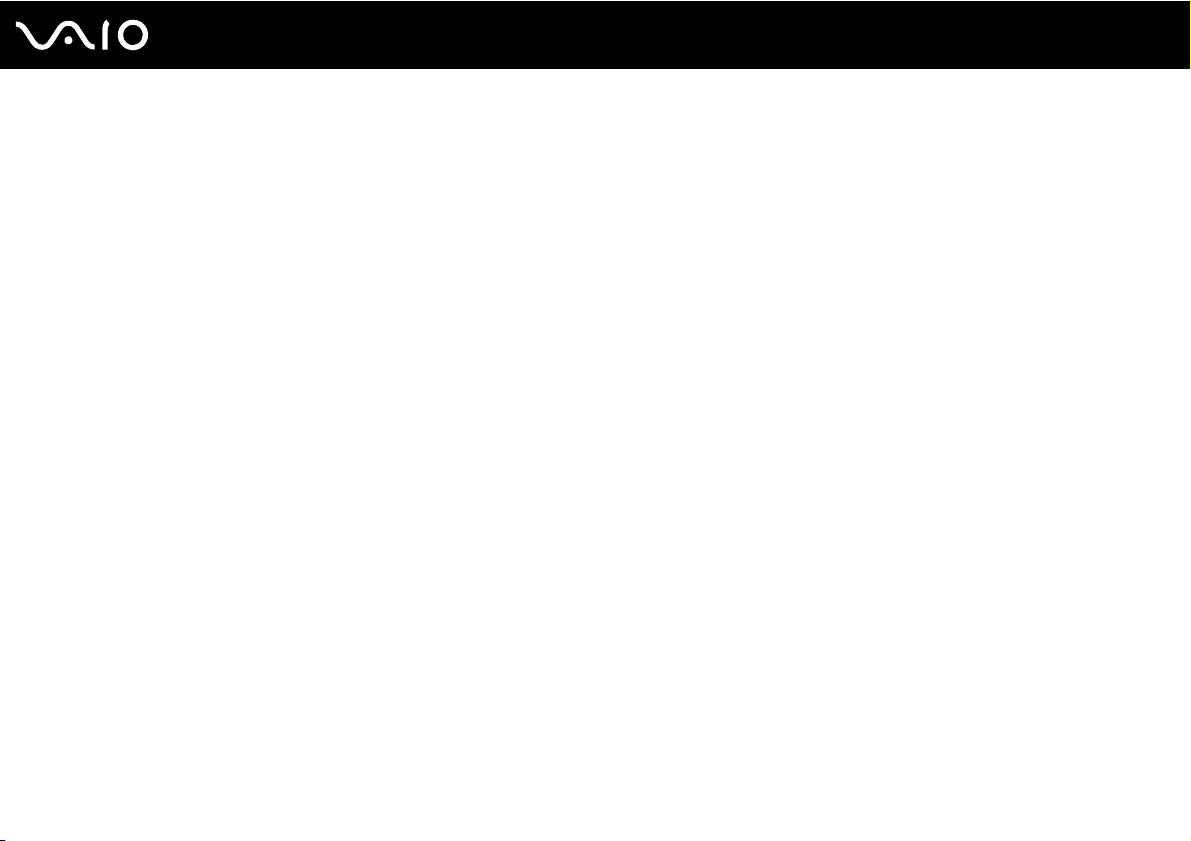
27
nN
Guida introduttiva
Uso della funzione di risparmio della batteria
È possibile selezionare il livello massimo di carica desiderato con la funzione di risparmio per ridurre il consumo della batteria.
1 Fare clic su Start, quindi su Tutti i programmi e selezionare VAIO Control Center.
Viene visualizzata la finestra VAIO Control Center.
2 Fare doppio clic su Power Management, quindi fare clic su Battery Care Function.
3 Selezionare la casella di controllo Enable Battery Care Function.
4 Selezionare Il livello massimo di carica desiderato.
5 Fare clic su OK.
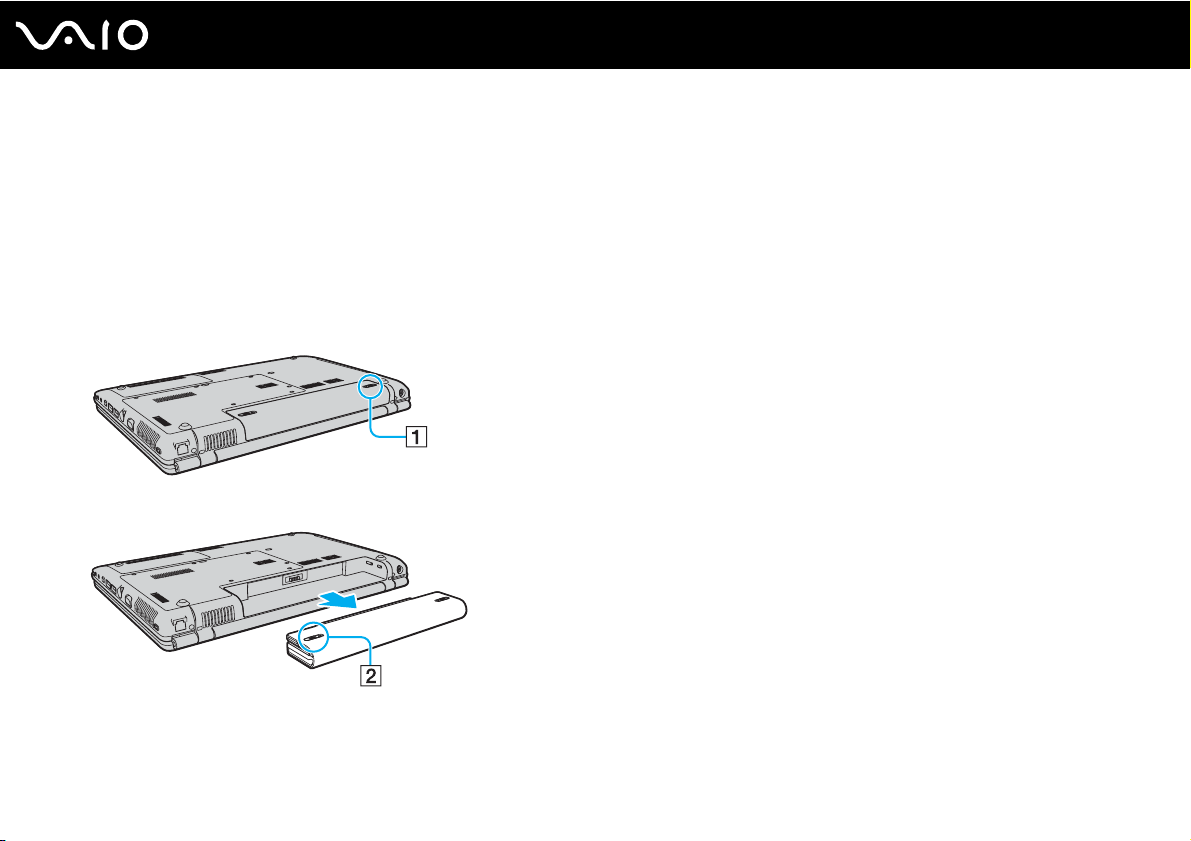
Guida introduttiva
Rimozione della batteria
!
Se la batteria viene rimossa quando il computer è acceso e non collegato all’adattatore CA o è attivata la modalità Sospensione, alcuni dati potrebbero
andare persi.
Per rimuovere la batteria
1 Spegnere il computer e chiudere il coperchio dello schermo LCD.
2 Far scorrere in avanti il dispositivo LOCK (1) della batteria.
3 Far scorrere e afferrare il dispositivo RELEASE (2) della batteria e allontanare la batteria dal computer.
28
nN
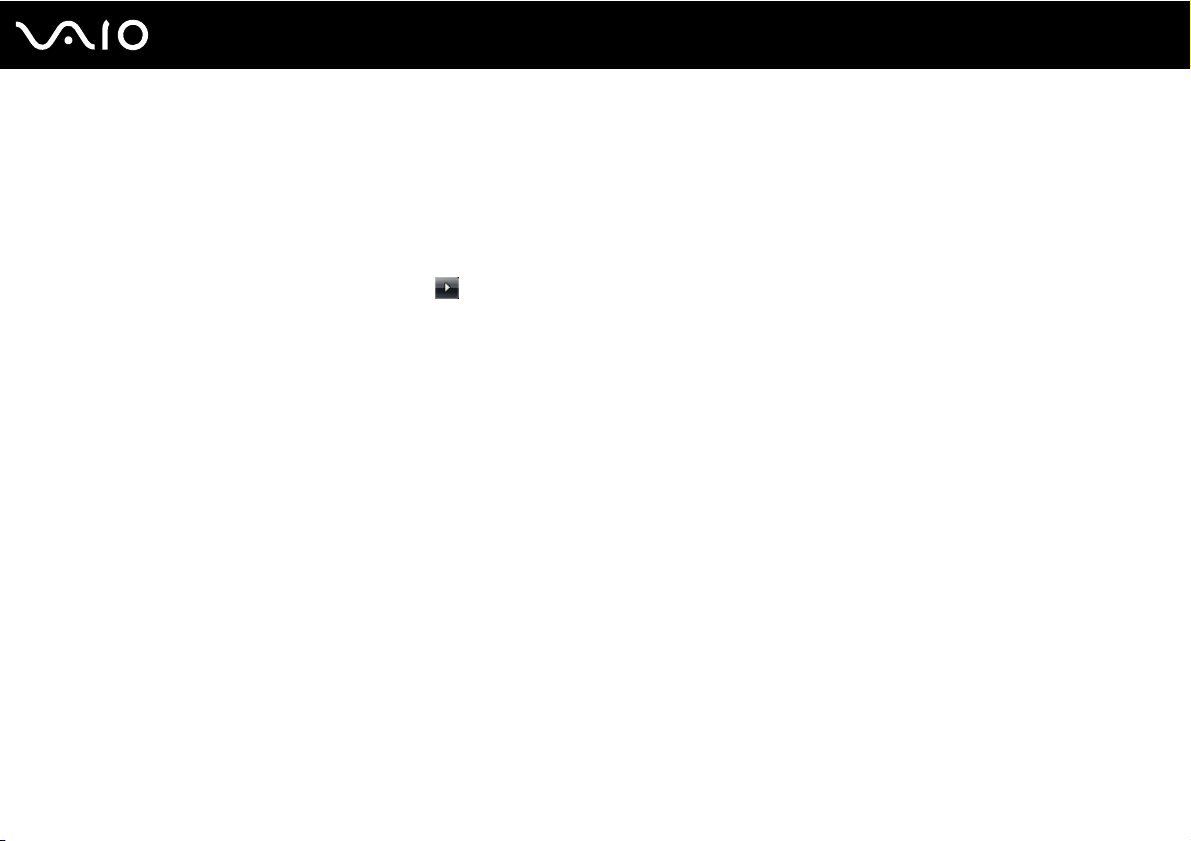
29
nN
Guida introduttiva
Spegnimento sicuro del computer
Per evitare di perdere i dati non salvati, arrestare il sistema in modo corretto, come descritto di seguito.
Per spegnere il computer
1 Spegnere eventuali periferiche collegate al computer.
2 Fare clic su Start, fare clic sulla freccia accanto al pulsante Blocca quindi su Chiudi sessione.
3 Rispondere alle eventuali richieste relative al salvataggio dei documenti e alla condivisione con altri utenti e attendere lo
spegnimento automatico del computer.
La spia di alimentazione si spegne.
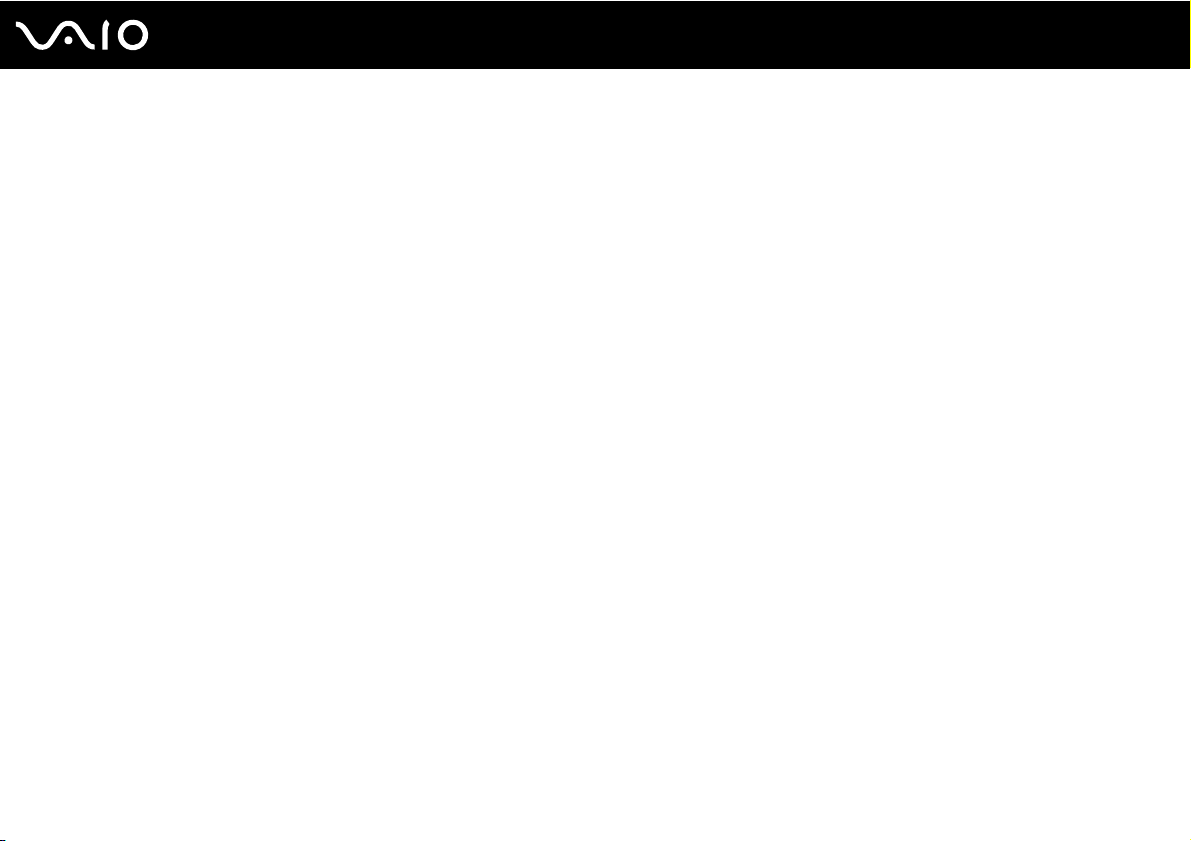
Uso del computer VAIO
Questa sezione descrive come ottenere prestazioni ottimali dal computer VAIO.
❑ Uso della tastiera (pagina 31)
❑ Uso del touchpad (pagina 33)
❑ Uso dei tasti con funzioni speciali (pagina 34)
❑ Uso della videocamera MOTION EYE incorporata (pagina 36)
❑ Uso dell’unità disco ottico (pagina 39)
❑ Uso del modulo ExpressCard (pagina 48)
❑ Uso di supporti Memory Stick (pagina 52)
❑ Uso di altre schede di memoria (pagina 58)
❑ Uso di Internet (pagina 61)
❑ Uso della rete LAN wireless (WLAN) (pagina 62)
❑ Uso della funzione Bluetooth (pagina 68)
30
nN
Uso del computer VAIO
